Содержание
Основные способы, которые помогут узнать IMEI на Айфоне. Что произойдет если Имей попадет в руки злоумышленников
Приобретение гаджетов от компании Apple на вторичном рынке или в не сертифицированных магазинах – это неплохая перспектива сэкономить. Чтобы совершить удачное приобретение покупатель должен учесть все риски.
Первый метод, который нужно рассмотреть для проверки Айфона во время приобретения – это проверка IMEI. Сегодня всем гаджетам присваивается уникальный номер. Компания Apple также заботиться о безопасности, поэтому каждое устройство имеет Имей. И изменить данные невозможно даже при серьезном вмешательстве.
IMEI телефона можно узнать уже в магазине. Получив телефон в руки, при наличии интернета пользователь имеет возможность проверить гаджет и убедиться в его оригинальности.
Читайте также: Как заряжать Айфон быстрее.
Что такое IMEI iPhone
Продукция от компании Apple – востребованная на рынке современных технологий, даже при том, что дешевой ее нельзя назвать. Данным моментом часто пытаются воспользоваться мошенники, продав поддельные устройства по сниженной стоимости.
Данным моментом часто пытаются воспользоваться мошенники, продав поддельные устройства по сниженной стоимости.
IMEI Apple – помогает узнать информацию о смартфоне и тем самым защитить себя. В процессе производства каждому устройству присваивается уникальный номер.
Расшифруется оно как International Mobile Equipment Identity, что в переводе обозначает международный идентификатор мобильного оборудования. Этот уникальный код хранится в прошивке гаджета и привязан к радиомодулю. С его помощью происходит регистрация телефона в сети, а это позволяет осуществлять экстренные звонки даже без наличия сим-карты.
Современные устройства имеют IMEI в виде 15 цифр. При покупке желательно проверить устройство с помощью данного кода. Так, Имей позволяет узнать следующую информацию:
- первые две позиции – идентификация завода;
- следующие отображают год, в котором был произведен смартфон;
- далее две – это номер производственной недели;
- три после этого – уникальный идентификатор;
- две предпоследние – информация о цвете;
- а по последним можно узнать объем встроенной памяти устройства.

Особое внимание рекомендуется обращать на первые две цифры, ведь по ним можно определить проходил ли смартфон ремонт до появления в продаже.
Даже если телефон ранее был в использовании, то его невозможно выдать за новый. Покупатель может проверить IMEI на iPhone и за результатами проверки выяснить это. Ведь начать использование смартфонов от компании Apple невозможно без активации. При этом Имей невозможно заменить, не существует два одинаковых кода. Благодаря этому проверка iPhone по IMEI по дате активации является надежным методом защиты от покупки подделки.
Для чего нужен IMEI
Как уже было сказано выше Имей – это уникальный код, поэтому часто его используют для идентификации телефонов в сети мобильных операторов.
При этом с помощью IMEI мобильный оператор имеет возможность определять номер модели Айфона и получать другую важную информацию.
Также с его помощью можно проверить телефон во время приобретения, и если дата покупки не подтверждена, то устройство не стоит приобретать.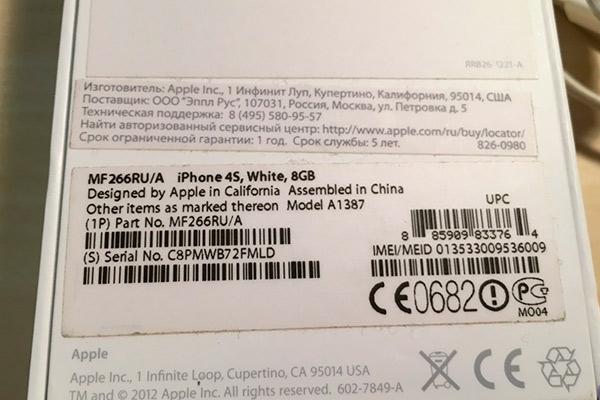
Можно выделить следующие ситуации, когда IMEI важно знать:
- идентификация украденного устройства;
- осуществление удаленной блокировки Айфона в случае попадания его к злоумышленникам;
- проверка оригинальности во время приобретения.
Удаленная блокировка смартфона с помощью оператора телефонной связи имеет нюанс. Даже при осуществлении данного действия Айфон с легкостью можно будет разблокировать с другой сим-карты.
Как узнать IMEI
Практически каждого пользователя перед покупкой интересует как посмотреть имей на Айфоне. Сегодня существует большое количество способов, как узнать IMEI еще в магазине.
На корпусе устройства
Найти Имей можно и на корпусе телефона, но где именно его искать зависит от модели.
На лотке для сим-карты IMEI можно найти на:
- iPhone 11, 11 Pro, 11 Pro Max;
- iPhone 12, 12 mini, 12 Pro, 12 Pro Max;
- iPhone XS, XR, XS Max, X;
- iPhone 8, 8 Plus;
- iPhone 7;
- iPhone 6s, iPhone 6s Plus.

На задней панели:
- iPhone 6, 6 Plus;
- iPhone SE;
- iPhone 5s, 5c, 5.
Серийный номер и Имей на лотке для сим-карты:
- iPhone 3G, 3GS;
- iPhone 4 (GSM-модель), 4s.
На коробке
Также Имей указывается и на коробке от смартфона. Его стоит искать на специальной наклейке возле штрих-кода.
Стоит учесть, что не нужно доверять только коду, указанному на коробке, лучше сверить его с цифрами указанными на корпусе или лотке для сим-карт смартфона. Такую наклейку достаточно просто можно заменить, или наклеить новую поверх старой. Или просто положить в оригинальную коробку не оригинальный телефон.
В разделе «Настройки»
Проще всего найти IMEI на самом смартфоне. Для этого необходимо:
- Открыть «Настройки».
- Перейти в раздел «Основные».
- Перейти в меню «Об этом устройстве».
Здесь покупатель сможет найти не только IMEI, но и серийный номер.
На смартфоне с помощью специальной комбинации
Многие эксперты уверены, что такой метод является самым надежным.
Чтобы это сделать необходимо:
- Перейти в приложение «Телефон».
- Ввести команду *#06#.
- Ознакомиться с информацией, которая появится на смартфоне.
С помощью другого смартфона или гаджета на операционной системе iOS
Если у пользователя есть сразу два гаджета от компании Apple, которые привязаны к одному и тому же Apple ID есть возможность также посмотреть Имей на другом Айфоне.
Для этого понадобится:
- Открыть «Настройки».
- Перейти в раздел под названием Apple ID.
- Выбрать необходимое устройство из списка.
Кроме Имей здесь также можно увидеть и серийный номер.
На сайте Apple ID
Метод подходит для тех пользователей, которые знают, какой результат необходимо получить. Все это можно сделать с помощью официального сайта компании Apple.
Чтобы осуществить такую проверку, нужно:
- Открыть официальный сайт Apple ID.
- Пройти аутентификацию путем учетной записи Apple.

- После этого перейти в раздел «Устройства».
Здесь пользователь сможет сверить данные с существующими, на коробке или самом смартфоне.
С помощью iTunes и Finder
Для использования данного метода понадобиться MacBook или компьютер на операционной системе Windows. Но, в последнем случае понадобится специальная программа iTunes.
Чтобы воспользоваться методом, необходимо:
- Осуществить подключение смартфона к ПК.
- Открыть Finder.
- Во всплывшем боковом меню необходимо выбрать смартфон.
- Затем нужно кликнуть на строку с именем гаджета необходимое количество раз.
Данные методы помогут осуществить удачную покупку и не попасть на уловки мошенников.
Что дает Имей
Стоит отметить, что особенно много мошенников на вторичном рынке. Часто люди пытаются продать ворованные смартфоны, а вот покупателям в дальнейшем приходиться самостоятельно разбираться с полицией и другими проблемами.
Но, это не единственный случай мошенничества.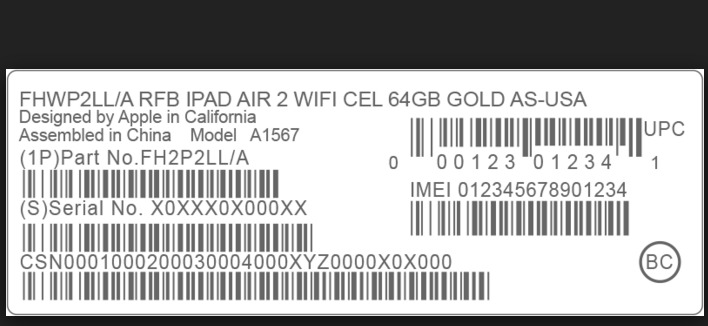 Обманутым может быть и продавец Айфона.
Обманутым может быть и продавец Айфона.
Можно ли давать IMEI телефона
С мошенниками могут сталкиваться не только покупатели, но и продавцы. Особенно если продажа осуществляется с рук. Важно понимать можно ли давать IMEI телефона прежде чем осуществлять продажу старого Айфона.
Мошенничество с Имей достаточно безобидное на первый взгляд, так как сложно вначале заподозрить подвох. Злоумышленники могут работать по следующей схеме:
- Владелец Айфона планирует продать гаджет и на одной из популярных интернет площадок выкладывает об этом объявление.
- После этого в дело вступают мошенники. Они начинают вести диалог с продавцом, показывая свою заинтересованность в покупке, и поначалу задают вполне реальные вопросы, которые характерны для обычного покупателя.
- Когда уже практически была осуществлена сделка, мошенник просит сообщить ему Имей и серийный номер смартфона. На вопрос, зачем все это, мошенник может навести аргументы о бракованных или не оригинальных Айфонах.
 А в некоторых случаях злоумышленник может даже рассказать историю об обмане, которая произошла с ним немного раньше.
А в некоторых случаях злоумышленник может даже рассказать историю об обмане, которая произошла с ним немного раньше. - После получения необходимой информации разговор о сделке сразу прекращается. После этого человек также может на некоторое время пропасть и не выходить на связь.
- Уже очень скоро мошенник объявиться, для того чтобы начать шантажировать продавца. Он может сообщить, что Имей добавлен в базу украденных телефонов. И соответственно, если продавец не хочет неприятностей, то должен заплатить выкуп.
Если цена заоблачная, и жертва не соглашается на нее, то мошенник может ее скинуть. И после того, как выкуп оплачивается, код исчезает из базы.
Почему данная схема работает
Все ресурсы, которыми может воспользоваться злоумышленник, не требуют никакого дополнительного подтверждения. И за правдивость данных здесь никто не отвечает. Не нужно скидывать фотографию коробки или чего-либо еще. Поэтому, даже если украденным телефоном не владеет злоумышленник, никто все это проверять не будет.
При всем этом, не всегда мошенник может узнавать всю необходимую информацию от продавца. Как правило, все может быть на фотографиях коробки или в настройках в разделе «Об устройстве».
Но, даже внесенный в базу об украденных телефонах гаджет не станет препятствием, ведь далеко не все пользователи перед покупкой проверяют гаджет по всем базам.
Какие меры предосторожности можно применить, чтобы не попасться на уловки мошенников
Чтобы не стать жертвой мошенников необходимо:
- не передавать Имей и серийный номер Айфона, даже если человек убеждает, в том, что заинтересован в покупке гаджета;
- лучше закрывать на фотографиях такие коды и документацию;
- не нужно вставлять важные цифры в объявление.
Если такой покупатель настаивает, то в целях безопасности лучше и вовсе отказаться от данной сделки.
Если злоумышленник сумел получить важную информацию
В первую очередь не нужно платить злоумышленнику. Ведь даже при оплате он может продолжить действовать по уже существующей схеме.
Если даже номер и будет удален из базы, ничего не помешает его снова туда добавить.
Владелец смартфона может осуществить следующие действия:
- Зайти на сайт, на который телефон был добавлен злоумышленниками.
- Найти контакты технической поддержки.
- Представить все доказательства.
- Подождать некоторое время и смартфон будет удален из данной базы.
Как найти IMEI если телефон заблокирован
Ваш IMEI может быть заблокирован в нескольких случаях:
- Заблокированный экран на Айфоне. Если это произошло через Apple ID, то доступ к функционалу невозможен.
- Заблокированный телефон для определенного оператора. Другими словами такой Айфон можно использовать только с одной сим-картой.
- Заблокирован смартфон из-за незнания пароля. Доступ к функционалу также невозможен.
Если Айфон заблокирован на определенную сеть, то есть возможность использовать один из способов как узнать Имей:
- набрать комбинацию * # 06 #;
- найти всю информацию в «Настройках».

Если Айфон был заблокирован через iCloud, то может быть один из следующих вариантов решения данной проблемы:
- использование iTunes для поиска Имей;
- войти в учетную запись с идентификатором Apple ID, после этого перейти в «Устройства» и выбрать свой Айфон;
- посмотреть его на оригинальной коробке;
- найти код на лотке сим-карты или на корпусе;
- если на Айфон заблокирован iCloud, можно нажать на клавиатуре букву «i» и на телефоне появиться Имей.
Возможно ли изменить Имей на Айфоне
Раньше в старых моделях данная возможность присутствовала, но сейчас на производственном этапе каждую модель Айфона оснащают уникальным кодом, который невозможно переписать программным способом.
Прочтите также: Как выбрать беспроводную зарядку для нового iPhone.
Изменения в Имей встречаются только в подделках или же в гаджетах, которые предлагает своим покупателям Aliexpress. Поэтому важно учесть данный момент во время выбора Айфона.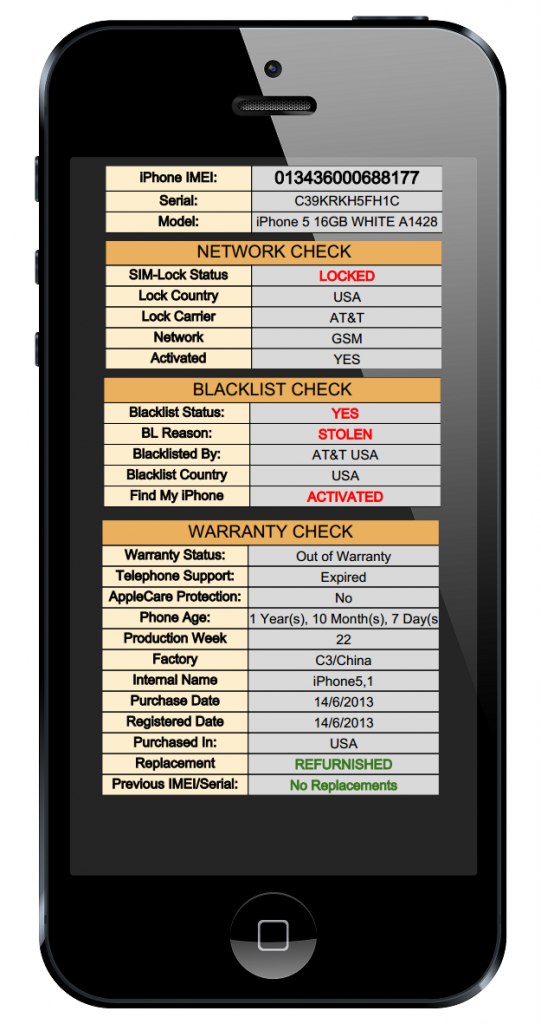
Что такое imei iphone. Проверяем Айфон по IMEI. Сравниваем код на коробке и телефоне
Можно не переживать по поводу того, подлинный ли Айфон, если устройство приобретается в магазине техники или в одном из офисов сетей сотовой связи, вроде «МТС» или « ». А вот при намерении заказать Айфон через интернет (например, из китайского магазина) или купить гаджет «с рук», необходимо проявить осторожность и настоять на предварительной проверке подлинности гаджета через интернет.
Этот метод является наиболее подходящим, потому как для его применения даже не нужно распечатывать коробку и доставать само устройство. Следуйте инструкции:
Шаг 1
. Отыщите на упаковке серийный номер устройства – он должен располагаться на задней поверхности коробки между IMEI и номером партии (Part No.). Серийный номер состоит из 11 или 12 символов (цифр и букв).
Источник: cheerfuleboway.tumblr.com
Если Айфон распечатан и активирован, сверьте «серийники» на упаковке и в настройках аппарата (путь «Настройки
» — «Основные
» — «Об этом устройстве
»).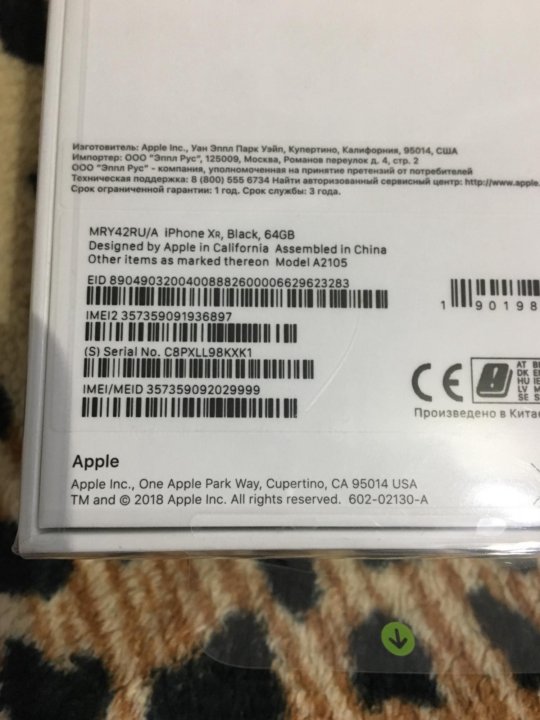
Многие из вас наверняка знают, что любой мобильный телефон имеет свой уникальный идентификатор оборудования, так называемый IMEI-номер
. Мобильные телефоны iPhone от Apple не являются исключением, у каждого из них также есть свой уникальный идентификационный номер — IMEI.
Большинству пользователей этот номер, скорее всего, даже никогда не понадобится, однако бывают ситуации, когда вам необходимо узнать имей своего Айфона. К примеру, чтобы проверить, не заблокирован ли он у операторов сотовой связи.
Вкратце о том, что такое IMEI и для чего он нужен, а также подробно о том где посмотреть и как узнать IMEI телефона iPhone
несколькими разными способами мы и расскажем вам в этой статье.
Статья, неожиданно для нас, оказалась довольно большой, так как мы постарались описать все способы в подробностях, с картинками и скриншотами, поэтому для более быстрого и удобного ориентирования мы сделали содержание с быстрыми ссылками.
Что такое IMEI
Для начала стоит вкратце рассказать о том, что такое IMEI-номер, зачем он нужен и как используется.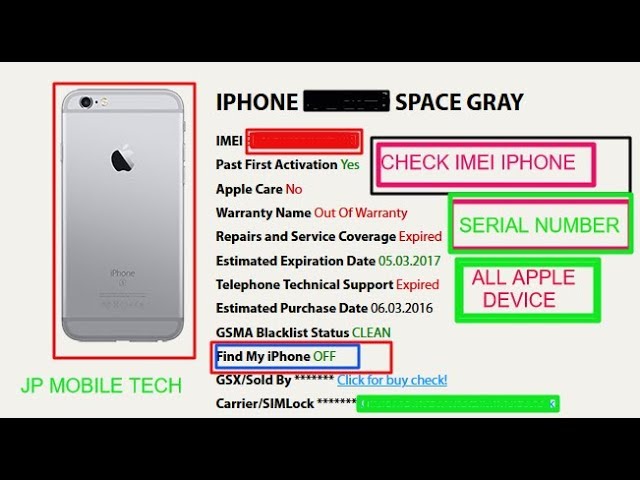
IMEI
(International Mobile Equipment Identifier) — международный идентификатор мобильного оборудования, который уникален для каждого использующего его устройства. Он применяется во всех мобильных телефонах, работающих в сотовых сетях стандартов GSM, CDMA и IDEN, а также в некоторых спутниковых телефонах. Любой современный телефон, смартфон и даже планшет с 3G/4G модулем (т.е. любой, поддерживающий работу с SIM-картой) имеет свой собственный, уникальный «имей».
Этот номер присваивается каждому устройству с возможностью работы в перечисленных выше сетях на заводе-изготовителе и хранится в памяти гаджета, а используется он для идентификации вашего устройства в сетях мобильной связи. IMEI всегда представляет собой число из 15 цифр.
Таким образом, по правилам не может существовать двух мобильных устройств с одинаковым IMEI, хотя такие ситуации и встречаются в случае незаконного изменения этого номера (уголовно наказуемо во многих странах), но сделать это довольно сложно для простого пользователя.
С понятием определились, теперь давайте разберемся, как и где IMEI iPhone
можно посмотреть.
Как узнать IMEI iPhone
Способов, на самом деле, достаточно много. Некоторые из них могут быть полезны в определенных ситуациях (когда самого устройства нет рядом, или когда его по каким-то причинам нет возможности включить), поэтому мы решили перечислить их все. А вы используйте тот, который будет самым простым и быстрым для вас. Итак, начнем.
Самое верное место, где можно посмотреть IMEI iPhone — это информация о вашем устройстве в настройках смартфона. Для этого найдите и откройте пункт меню «Об этом устройстве»
. Сделать это очень просто:
Как видите, всё просто, но можно и посмотреть имей и ещё быстрее.
Команда для отображения IMEI
Пожалуй, самый быстрый способ узнать IMEI на iPhone команда
— , которую вы можете ввести на экране набора номера в приложении «Телефон»
, то есть в стандартной «звонилке» Айфона. Введите там следующий код:
Введите там следующий код:
Сразу же после ввода этой команды вы увидите IMEI прямо на экране своего смартфона.
Если телефона у вас в руках прямо сейчас нет, но вам срочно понадобился его имей номер, и вы никогда не выкидываете коробочки от своих покупок, то самый простой способ его узнать — посмотреть . Он напечатан на наклейке с её обратной стороны.
Посмотреть IMEI через iTunes
Еще одно место, где указан IMEI код вашего iPhone — информация о телефоне в приложении «iTunes»
. Для того, чтобы увидеть его там проделайте следующие действия.
Довольно просто, не правда ли? Но что делать, если у вас нет на руках ни устройства, ни коробки от него? Есть вариант!
Узнать IMEI через iTunes без телефона
Вероятность, конечно, небольшая, но вполне может случиться такая ситуация, что вам нужно узнать имей своего iPhone, когда у вас нет ни коробки, ни самого устройства. К примеру, если вы потеряли телефон, а коробку уже давно выкинули.
Однако даже в таком случае есть место, где можно посмотреть IMEI вашего телефона при помощи компьютера и программы «iTunes»
. Правда, для этого вы должны были хотя бы раз синхронизировать iPhone с этим компьютером по iTunes и сделать резервную копию.
Если вы это делали, то следуйте следующей инструкции:
Так что узнать IMEI вашего смартфона от Apple не проблема даже без физического присутствия телефона и коробки от него рядом.
А что если телефон у вас есть, но вы по каким то причинам не можете его включить? К примеру он заблокирован, или аккумулятор сел. И даже это не проблема. Определить имей в таком случае можно одним из способов, перечисленных ниже.
Посмотреть IMEI на корпусе телефона
Если смартфон у вас под рукой, то увидеть его IMEI вы можете даже не включая его. Искомый номер указан на задней панели корпуса вашего смартфона. Однако справедливо это не для всех моделей iPhone, а если быть точными, то для следующих:
- iPhone
- iPhone SE
- iPhone 5
- iPhone 5C
- iPhone 5S
- iPhone 6
- iPhone 6 Plus
Если же ваш телефон не попал в этот список, IMEI всё равно можно увидеть не включая Айфон. Как? Поискать в другом месте.
Как? Поискать в другом месте.
Посмотреть IMEI в лотке SIM-карты
Это, пожалуй, последний способ узнать имей популярного смартфона в этой инструкции, однако в некоторых ситуациях он может оказаться единственным рабочим.
В тех моделях iPhone, где нужный нам номер не выгравирован сзади на корпусе телефона, IMEI написан в лотке SIM карты (sim tray), достаточно достать его и внимательно присмотреться (шрифт мелкий, людям с плохим зрением понадобятся очки или лупа).
Найти в этом месте IMEI своего iPhone смогут владельцы одной из следующих моделей гаджета:
- iPhone 3G
- iPhone 3GS
- iPhone 4
- iPhone 4s
- iPhone 6S
- iPhone 6S Plus
- iPhone 7
- iPhone 7 Plus
Пожалуй, на этом можно и остановиться. Хотя бы один из указанных выше способов наверняка поможет любому, кто пытается узнать IMEI-номер своего яблочного смартфона. Также вы можете обратиться к некоторым другим полезным статьям на нашем сайте, к примеру, если хотите или .
Заключение (или «зачем мне знать IMEI?»)
В некоторых ситуациях знание IMEI-номера вашего смартфона может оказаться очень полезным.
К примеру, при покупке б/у iPhone необходимо в первую очередь убедиться, что номер на коробке устройства, на корпусе (или в лотке SIM) и в настройках телефона совпадает. Если это не так, то скорее всего вам пытаются продать отремонтированное или полученное незаконным путем устройство.
Если же случилось так, что ваш телефон украли, то вы всегда можете обратиться к оператору сотовой связи (через полицию) для блокировки вашего телефона по IMEI. Помимо этого, при должном желании и упорстве, в случае если ваш украденный телефон зарегистрируется в сети с новой SIM-картой, то оператор сможет сообщить полиции не только паспортные данные того, на кого она оформлена, но и его расположение с точностью до нескольких десятков метров, что существенно увеличивает вероятность iPhone»а вернуться к своему законному владельцу.
Возможно вы слышали о «залоченных» iPhone? По IMEI-номеру можно проверить, не привязан ли смартфон к какому-либо оператору связи (иначе он не будет работать у других), а также узнать о гарантии на устройство.
Всем привет! Любой мобильный телефон и смартфон имеет собственный идентификационный номер – ИМЕЙ, и Айфон не является исключением. IMEI присваивается каждому гаджету еще на стадии его производства в заводских условиях. К необходимости узнать серийный номер на iPhone могут подтолкнуть самые разнообразные причины.
Например, покупая уже бывший в использовании девайс, будущий владелец может посмотреть идентификатор устройства, сверить его с информацией, приведенной на упаковке, и убедиться, что данные совпадают – это позволит, например, от оригинала. Помимо этого, в случае кражи устройства владелец сможет обратиться в соответствующие службы (правоохранительные органы и к оператору сети) с запросом на блокировку аппарата – иногда это даже работает!:)
Также серийный номер позволяет определить дополнительные нюансы, к примеру, факт привязки телефона к определенному сотовому оператору, срок действия гарантийного обслуживания и технической поддержки, который можно , и т.д.
Ознакомившись с нижеизложенной информацией, вы узнаете, где написан серийный номер iPhone.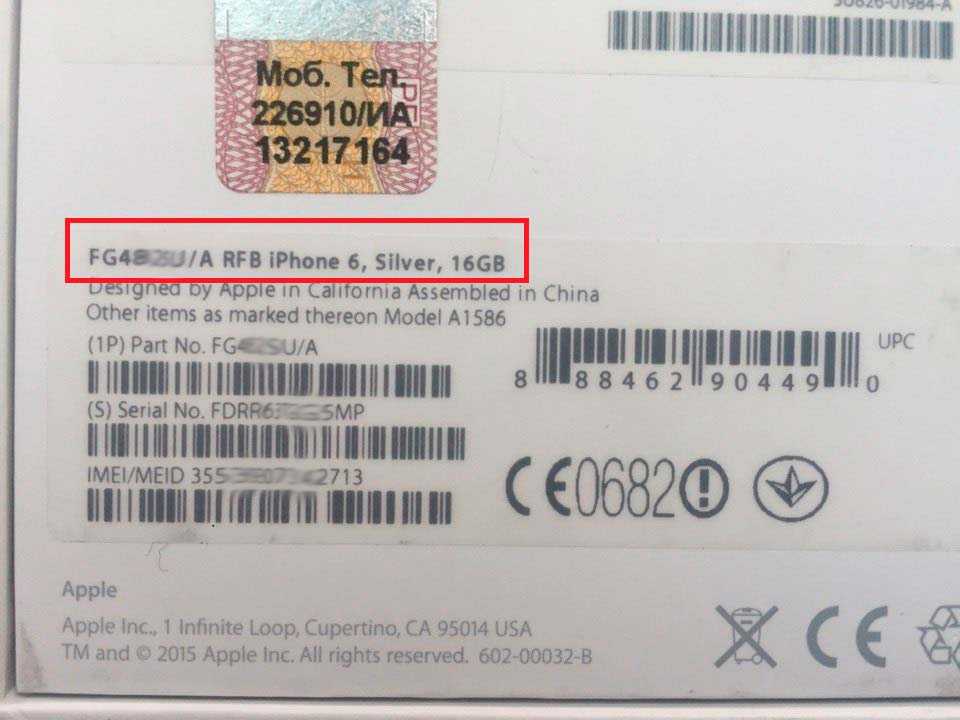 Приступим!
Приступим!
Существует несколько способов увидеть интересующие нас цифры:
- На панели iPhone.
У iPhone 5, 5C, 5S, SE и 6 (Plus) серийный номер указывается на задней панели «яблочного» гаджета. - На лотке для сим-карты.
Метод проверки IMEI на iPhone 4S и всех более ранних версий смартфона. Также подходит для iPhone 6S (Plus), 7 (Plus), 8 (Plus). Чтобы получить искомую информацию, вам нужно достать лоток для SIM-карты и нужные данные будут выгравированы на поверхности. - На упаковке.
Информация о серийном номере приводится на коробке каждого iPhone. Как правило, эти сведения напечатаны в нижней части упаковки, рядом с другой технической информацией и штрих-кодами. - С помощью специального кода.
Данный код является универсальным и стандартным для всех мобильных устройств. Вам достаточно открыть меню набора номера и ввести комбинацию *#06#. Нажимать кнопку вызова не требуется – идентификационный номер появится на дисплее после ввода последней «решетки».
- Через меню настроек.
Откройте «Настройки» и перейдите во вкладку «Основные». В открывшемся разделе останется лишь найти клавишу «Об этом устройстве». После нажатия на нее, вы попадете в меню с описанием разнообразной информации о «яблочном» гаджете, среди которой будет и заветный «серийник». - Через программу iTunes.
Откройте упомянутую программу на своем компьютере и подключите к нему iPhone. Нажимая надписи рядом с изображением гаджета в разделе «Обзор», вы получите информацию об IMEI.
Пожалуй, вот и все варианты которые существуют для определения этого идентификатора.
P.S. Остались или вдруг появились какие-то вопросы? Задавайте смело – с удовольствием отвечу и подскажу правильное решение проблемы!
«Яблочные» девайсы ежегодно приносят огромную прибыль не только компании из Купертино, но и мошенникам по всему миру. Каких только «серых» китайцев не пытаются «впарить» фанатам бренда Apple под видом оригинального iPhone!
Впрочем, казалось бы, «семь бед — один совет».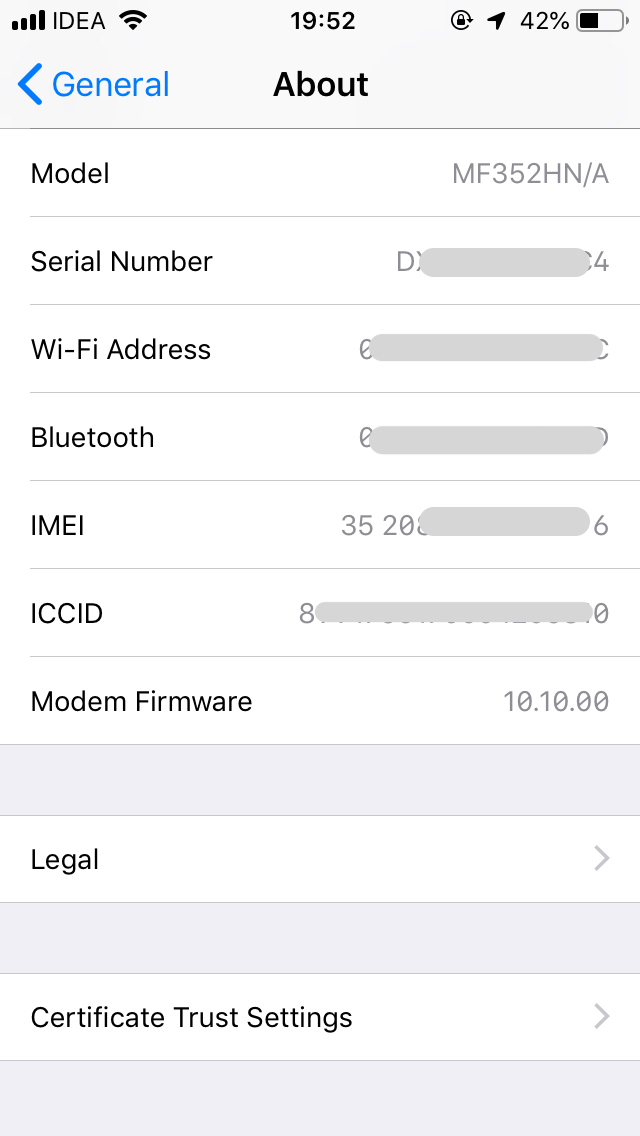 Если куплен iPhone у уважаемого ритейлера, никаких проблем быть не может. Однако, к сожалению, не каждый может позволить себе новый айфон, вот и приходится идти на б/у рынок, на котором каждый второй мошенник. Однако, у нас отличные новости! Правило «семь бед — один совет» действует и в данной ситуации — только совет будет другой. Не важно, где куплен iPhone, мы поможем вам сделать правильный выбор!
Если куплен iPhone у уважаемого ритейлера, никаких проблем быть не может. Однако, к сожалению, не каждый может позволить себе новый айфон, вот и приходится идти на б/у рынок, на котором каждый второй мошенник. Однако, у нас отличные новости! Правило «семь бед — один совет» действует и в данной ситуации — только совет будет другой. Не важно, где куплен iPhone, мы поможем вам сделать правильный выбор!
В интернете есть куча статей о том, как приобрести оригинальный б/у смартфон от Apple с миллионом правил — куда надо посмотреть и что нужно обнаружить. Однако бросьте этот бесконечный поиск, ведь по большому счету можно выполнить всего одно действие, чтобы абсолютно точно понять, оригинал перед вами или нет, и действие это — проверка iPhone по IMEI или серийному номеру. Как проверять iPhone на подлинность с помощью этих кодов, расскажем в этой статье.
IMEI — аббревиатура, расшифровывающаяся как International Mobile Equipment Identity. В переводе это означает — международный идентификатор мобильного оборудования. Проще говоря, IMEI — это уникальный код мобильного устройства, присваивается он ему на заводе производителя. Для мобильного устройства этот код как отпечаток пальца для человека. Теперь вам уже, наверно, начинает становиться ясно, почему если проверить iPhone по IMEI станет однозначно ясно, выпущен ли он Apple или нет.
Проще говоря, IMEI — это уникальный код мобильного устройства, присваивается он ему на заводе производителя. Для мобильного устройства этот код как отпечаток пальца для человека. Теперь вам уже, наверно, начинает становиться ясно, почему если проверить iPhone по IMEI станет однозначно ясно, выпущен ли он Apple или нет.
Где проверить айфон по IMEI?
Вполне вероятно, у вас сейчас в голове созрел вопрос — а как же обычный пользователь может проверить айфон по его IMEI на подлинность, ведь номер присваивается производителем. Где взять базу этих кодов и как узнать IMEI своего оборудования? Не переживайте, в интернете имеется куча специальных сервисов, где можно указать IMEI и проверить iPhone на подлинность, причем сделать это имеется возможность совершенно бесплатно.
Как узнать IMEI айфона?
IMEI iPhone — будь то iPhone 5S, iPhone 6S или любая другая модель — можно посмотреть двумя способами:
Меню «Настройки»
Чтобы узнать IMEI на айфоне через меню «Настройки», нужно в этот самом меню найти строчку «Об этом устройстве», а затем в появившемся новом окне отыскать параметр IMEI.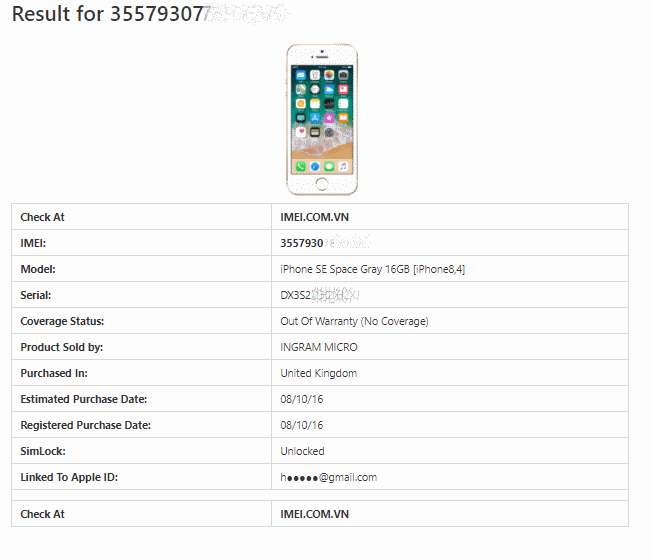
Специальная комбинация
Также IMEI телефона можно посмотреть, набрав комбинацию #06#, вызов — IMEI появится на экране.
Как проверить айфон на подлинность по IMEI?
Ну что ж, мы подобрались к самому главному вопросу — мы идентифицировали IMEI своего телефона и узнали, что есть куча сервисов, где можно пробить его оригинальность. Теперь, собственно, ответим на вопрос — как. Очень просто! Выполняем следующую инструкцию:
Вот и все! Как видите, определить подлинность любого смартфон — айфон 5, айфон 5S и других по имей можно очень просто!
Как проверить iPnone по серийному номеру?
Любой телефон, помимо IMEI, имеет еще один уникальный код — серийный номер, и он также позволяет идентифицировать подлинность смартфона. Причем, Apple даже имеет специальный сервис для такой проверки. Так что если не доверяете сторонним сервисам проверки IMEI, вы можете проверить подлинность вашего айфон по серийному номеру на официальной ресурсе Apple.
Проверка iPhone по его серийному номеру выполняется следующим образом:
Кстати, про айфон по серийному номеру можно узнать больше, если воспользоваться сторонним сервисом, например, этим . Интересно узнать, где произвели ваш гаджет? С помощью указанного сервиса можно даже отследить, на какой фабрике он был «рожден».
Интересно узнать, где произвели ваш гаджет? С помощью указанного сервиса можно даже отследить, на какой фабрике он был «рожден».
Как проверить, не залочен ли iPhone на работу с одним оператором?
В начале статьи мы сказали, что существует один универсальный способ проверки iPhone на подлинность — это проверка по IMEI или серийному номеру. Однако неоригинальный айфон — не единственный риск, который существует при приобретении «яблочного» гаджета с рук. Можно купить оригинальный айфон, но все равно попасть впросак. В каком случае? В том, если вас угораздит приобрести оригинальный айфон, заблокированный на работу с одним оператором.
Да, оператор может заблокировать iPhone и в Америке покупка подобного i-гаджета — практика весьма распространенная. Пользователь может иметь дело лишь с одним оператором в таком случае, зато девайс он получает куда за меньшие деньги.
Но нужен ли российскому пользователю телефон, который запрограммирован на работу с единственным американским оператором? Конечно, нет! А ведь многие мошенники не прочь заработать на том, чтобы купить за бесценок такой вот залоченный айфон (им даже не надо думать, как заблокировать девайс, все сделано официальным оператором) и продать его под видом смартфона, который может работать с любым оператором.
Как же проверить, не пытаются ли вам впарить залоченный смартфон? Попросите продавца разрешить вам вставить в аппарат свою SIM-карту и проверьте, будет ли он работать с ней. Звонки проходят, SMS доходят? Значит, все в порядке!
Кстати, если продавец при просьбе вставить свою SIM скажет, что, мол, он заблокирован на работу с одним оператором, но разблокировка iPhone — дело ерундовое, зато он готов сделать скидку, бегите от этого нечестного человека прочь! Блокировку по оператору обойти не просто — вам понадобиться профессионал и специальный чип R-SIM. И даже после снятия блокировки вы не сможете обновляться, точнее сможете, но к каждой версии платформы придется приобретать новую R-SIM.
Подытожим
Как видите, IMEI и серийный номер вашего смартфона, которые раньше казались вам, наверно, бесполезным набором букв и цифр, могут принести большую пользу. Что можно отслеживать по этим параметрам? Не только подлинность смартфона, но и другие его характеристики, как очевидные — цвет, объем памяти, модель; так и не очень — фабрику изготовителя, например.
Как узнать IMEI на iPhone и iPad? Обсуждаем актуальные способы получения информации об IMEI-номерах на смартфонах iPhone и планшетных компьютерах iPad.
Айфоны являются очень востребованными устройствами на рынке цифровых гаджетов. И эта востребованность играет на руку мошенникам, часто продающим подделки или украденные трубки. Поэтому перед покупкой устройства с рук необходимо получить некоторые знания, позволяющие опознать подделку и уточнить дополнительную информацию по реализуемому телефону. Как узнать IMEI iPhone и о чем нам может поведать серийный номер смартфона? Об этом и многом другом мы поговорим в рамках данного обзора.
Что такое IMEI и для чего он нужен
IMEI представляет собой цифровой идентификатор мобильного оборудования. Этот идентификатор присутствует на всех мобильных устройствах – телефонах, смартфонах, планшетных ПК, в мини-компьютерах, а также в модемах. В большинстве случаев IMEI состоит из 15-ти цифр, в которых зашифрованы завод-производитель, код модели и шестизначный серийный номер
. Номер IMEI используется для идентификации телефона в сотовых сетях – он передается при первоначальном включении.
Номер IMEI используется для идентификации телефона в сотовых сетях – он передается при первоначальном включении.
Также он используется спецслужбами и операторами для отслеживания мобильных устройств, например, украденных телефонов. Кроме того, некоторые операторы сотовой связи осуществляют по нему удаленную блокировку мобильных устройств. Если бы такое практиковалось и в нашей стране, то число телефонных краж заметно снизилось – заблокированный на уровне сети телефон становится бесполезной игрушкой.
Идентификационный код IMEI назначается каждому мобильному телефону и смартфону. А для того чтобы обезопасить пользователей от покупки устройств с подмененным IMEI, производители защищают данные коды, препятствуя их смене. Более того, подмена этого идентификационного кода (номера) в некоторых странах карается законом.
Узнаем IMEI на iPhone
Многие пользователи задаются вопросом — как узнать IMEI на iPhone? Существует несколько способов, позволяющих узнать этот идентификационный номер. Первый способ является самым распространенным – мы можем узнать IMEI посредством команды * # 06#. IMEI появится на экране смартфона сразу же после набора данной команды. Кстати, она работает практически на всех мобильных телефонах и смартфонах, а также на некоторых планшетных компьютерах.
Первый способ является самым распространенным – мы можем узнать IMEI посредством команды * # 06#. IMEI появится на экране смартфона сразу же после набора данной команды. Кстати, она работает практически на всех мобильных телефонах и смартфонах, а также на некоторых планшетных компьютерах.
Похожие статьи
Существуют ли другие способы узнать IMEI на iPhone? Безусловно – достаточно только взглянуть на заднюю крышку своего смартфона. Если у вас в руках iPhone 5 и выше, то вы без проблем получите доступ к IMEI своего устройства. Если же вы являетесь гордым обладателем более старой версии смартфона, вытащите слот под SIM-карту – на нем вы увидите IMEI своего смартфона. Впоследствии IMEI отсюда исчез, перекочевав на более правильное место.
Как узнать email адрес от заблокированного телефона
Поможем оживить ваш кирпичик 🙂 .
Похожие статьи
Как узнать IMEI и серийный номер iPhone, iPad или iPod Touch | Яблык
Как узнать IMEI
и серийный номер iPhone
, iPad или iPod Touch iphone
—
Номер IMEI отпечатан не только на задней крышке или на слоте для SIM-карты, но и на упаковке для смартфона
.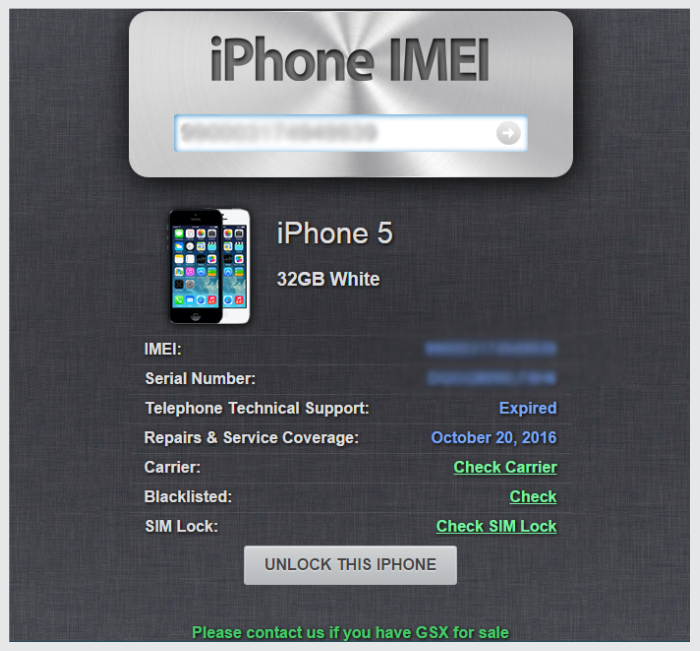 Достаньте коробку из-под своего устройства, взгляните на нее и найдите нужные вам данные. IMEI прописывается здесь не только в виде последовательности цифр, но и в виде уникального штрих-кода, в котором зашифрованы указанные цифры.
Достаньте коробку из-под своего устройства, взгляните на нее и найдите нужные вам данные. IMEI прописывается здесь не только в виде последовательности цифр, но и в виде уникального штрих-кода, в котором зашифрованы указанные цифры.
Проверив совпадение IMEI на коробке и IMEI на смартфоне, вы выполните первый этап проверки смартфона перед покупкой – оба номера должны совпадать. Аналогичный номер IMEI должен показаться на экране Айфона после набора команды * # 06#.
Узнать номер IMEI на iPhone поможет любимое всеми «яблочниками» приложение iTunes – оно считывает указанный номер из памяти смартфона и выводит его на дисплей компьютера. IMEI отображается на основной вкладке «Обзор», где показывается техническая информации о подключенном устройстве. Именно здесь вы увидите два самых важных значения – это серийный номер (Serial Number) и IMEI. Естественно, код IMEI и серийный номер должны совпадать с данными, указанными на упаковке устройства
.
Последний способ узнать IMEI на iPhone – заглянуть в настройки устройства.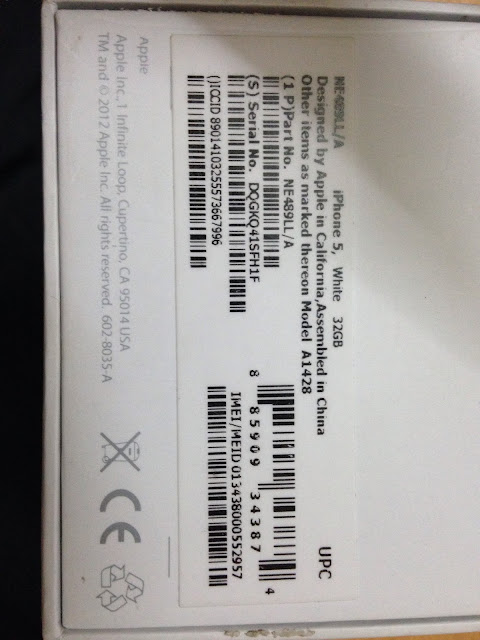 Берем в руки iPhone, заходим в «Настройки – Основные – Об этом устройстве». Здесь вы увидите всю техническую информацию о вашем устройстве. В общем списке вы найдете и сам IMEI, который нужно будет сравнить с другими данными.
Берем в руки iPhone, заходим в «Настройки – Основные – Об этом устройстве». Здесь вы увидите всю техническую информацию о вашем устройстве. В общем списке вы найдете и сам IMEI, который нужно будет сравнить с другими данными.
Можно ли узнать IMEI по серийному номеру iPhone? Несмотря на то, что серийный номер и IMEI являются уникальными данными, между собой они практически не взаимосвязаны.
Как узнать IMEI на iPad
Похожие статьи
Теперь мы знаем, как узнать IMEI на Айфоне. Но как нам узнать IMEI на Айпаде? Планшетные компьютеры iPad не умеют звонить, поэтому на команду * # 06# рассчитывать не приходится. Для уточнения IMEI на Айпаде следует воспользоваться:
- Приложением iTunes – зайдите на вкладку «Обзор» и получите нужные данные;
- Задней крышкой планшета – именно на ней и отпечатан номер IMEI;
- Упаковкой – IMEI отпечатан на ней в виде 15-тизначного числа и штрих-кода;
- Самим аппаратом – зайдите в «Настройки – Основные – Об этом устройстве» и узнайте IMEI своего планшета.

Также необходимо сверить совпадение IMEI из различных источников
.
Что можно узнать по серийному номеру iPhone
Помимо IMEI, у каждого Айпада и Айфона есть серийный номер. Это очень информативный показатель, в котором зашифрованы дата производства устройства, размер памяти, модель, индивидуальный идентификатор и код завода-производителя
. Что можно узнать по серийному номеру Айфона или Айпада? Очень многое:
- Наименование и модель устройства;
- Дату приобретения устройства;
- Дату окончания гарантии;
- Наличие активации.
Если вы хотите приобрести iPhone у частного лица или в комиссионном магазине, попросите продавца показать вам серийный номер, зайдите с другого устройства на сайт Apple и выполните проверку приобретаемого устройства по серийному номеру. Если со смартфоном/планшетом все хорошо, продавец охотно передаст вам запрашиваемые данные для проверки. Если он начал заметно нервничать, бегите от него – вполне вероятно, что вам хотят «всучить» подделку.
Обратите внимание, что если вы введете серийный номер и обнаружите, что сайт Apple не дает никакой информации по проверяемому устройству, то в ваших руках находится явная подделка.
Imei проверить iphone где находится — Dudom
Многие из вас наверняка знают, что любой мобильный телефон имеет свой уникальный идентификатор оборудования, так называемый IMEI-номер. Мобильные телефоны iPhone от Apple не являются исключением, у каждого из них также есть свой уникальный идентификационный номер — IMEI.
Большинству пользователей этот номер, скорее всего, даже никогда не понадобится, однако бывают ситуации, когда вам необходимо узнать имей своего Айфона. К примеру, чтобы проверить, не заблокирован ли он у операторов сотовой связи.
Вкратце о том, что такое IMEI и для чего он нужен, а также подробно о том где посмотреть и как узнать IMEI телефона iPhone несколькими разными способами мы и расскажем вам в этой статье.
Статья, неожиданно для нас, оказалась довольно большой, так как мы постарались описать все способы в подробностях, с картинками и скриншотами, поэтому для более быстрого и удобного ориентирования мы сделали содержание с быстрыми ссылками.
Содержание:
Что такое IMEI
Для начала стоит вкратце рассказать о том, что такое IMEI-номер, зачем он нужен и как используется.
IMEI (International Mobile Equipment Identifier) — международный идентификатор мобильного оборудования, который уникален для каждого использующего его устройства. Он применяется во всех мобильных телефонах, работающих в сотовых сетях стандартов GSM, CDMA и IDEN, а также в некоторых спутниковых телефонах. Любой современный телефон, смартфон и даже планшет с 3G/4G модулем (т.е. любой, поддерживающий работу с SIM-картой) имеет свой собственный, уникальный «имей».
Этот номер присваивается каждому устройству с возможностью работы в перечисленных выше сетях на заводе-изготовителе и хранится в памяти гаджета, а используется он для идентификации вашего устройства в сетях мобильной связи. IMEI всегда представляет собой число из 15 цифр.
IMEI всегда представляет собой число из 15 цифр.
Таким образом, по правилам не может существовать двух мобильных устройств с одинаковым IMEI, хотя такие ситуации и встречаются в случае незаконного изменения этого номера (уголовно наказуемо во многих странах), но сделать это довольно сложно для простого пользователя.
С понятием определились, теперь давайте разберемся, как и где IMEI iPhone можно посмотреть.
Как узнать IMEI iPhone
Способов, на самом деле, достаточно много. Некоторые из них могут быть полезны в определенных ситуациях (когда самого устройства нет рядом, или когда его по каким-то причинам нет возможности включить), поэтому мы решили перечислить их все. А вы используйте тот, который будет самым простым и быстрым для вас. Итак, начнем.
Посмотрите IMEI в настройках iPhone
Самое верное место, где можно посмотреть IMEI iPhone — это информация о вашем устройстве в настройках смартфона. Для этого найдите и откройте пункт меню «Об этом устройстве».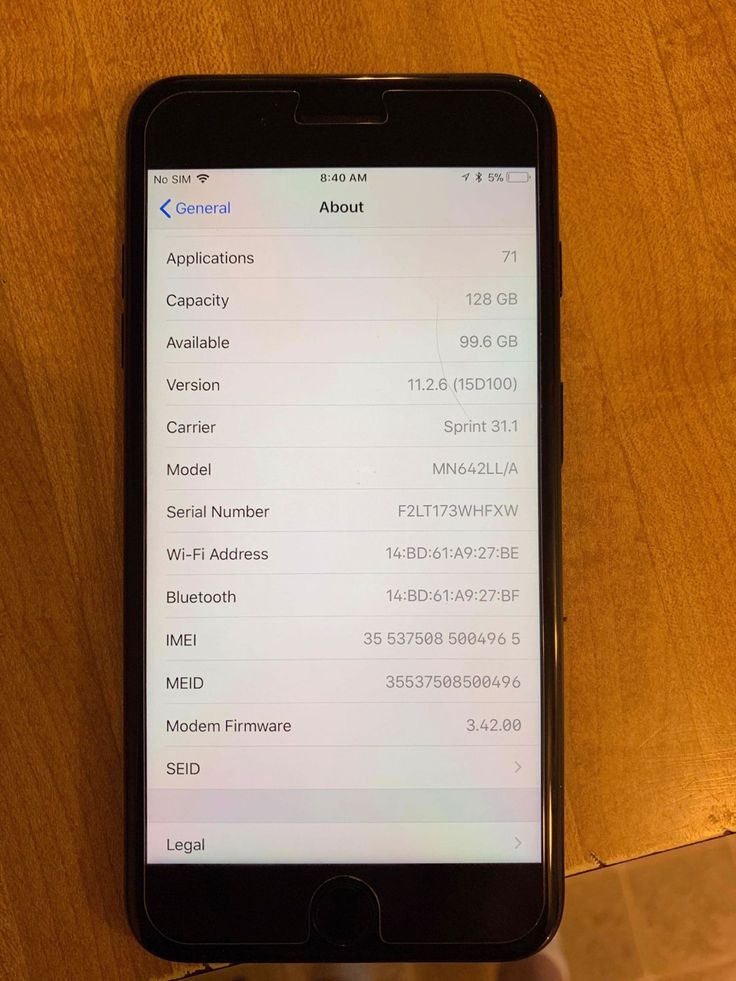 Сделать это очень просто:
Сделать это очень просто:
- Найдите и откройте ярлык с надписью «Настройки» на одном из рабочих столов вашего iPhone.
- Пролистайте список настроек до пункта «Основные» и откройте его.
- В следующем окне нажмите самую верхнюю строчку из списка с названием «Об этом устройстве».
- В самом низу вы увидите строку с названием «IMEI», где и будет отображен искомый вашего Айфона.
Как видите, всё просто, но можно и посмотреть имей и ещё быстрее.
Команда для отображения IMEI
Пожалуй, самый быстрый способ узнать IMEI на iPhone команда — , которую вы можете ввести на экране набора номера в приложении «Телефон», то есть в стандартной «звонилке» Айфона. Введите там следующий код:
Сразу же после ввода этой команды вы увидите IMEI прямо на экране своего смартфона.
Посмотрите IMEI на коробке вашего iPhone
Если телефона у вас в руках прямо сейчас нет, но вам срочно понадобился его имей номер, и вы никогда не выкидываете коробочки от своих покупок, то самый простой способ его узнать — посмотреть IMEI на коробке iPhone.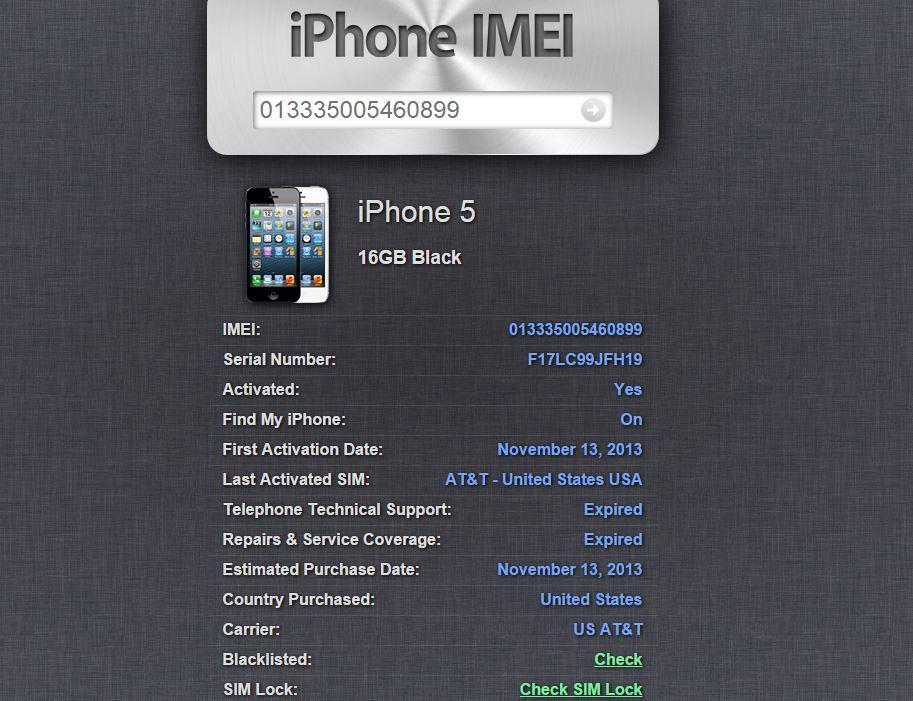 Он напечатан на наклейке с её обратной стороны.
Он напечатан на наклейке с её обратной стороны.
Посмотреть IMEI через iTunes
Еще одно место, где указан IMEI код вашего iPhone — информация о телефоне в приложении «iTunes». Для того, чтобы увидеть его там проделайте следующие действия.
- Подключите ваш iPhone к компьютеру по проводу и запустите программу «iTunes».
- В левом верхнем углу выберите подключенное устройство от Apple, IMEI которого хотите узнать.
- Во вкладке «Обзор» вашего устройства найдите информацию о ёмкости, номере телефона и серийном номере устройства. Несколько раз кликните указателем мышки на текст «Номер телефона».
- В результате нескольких нажатий строка «Номер телефона» поменяется на строку «IMEI», в которой и будет указан искомый вами идентификатор iPhone.
Довольно просто, не правда ли? Но что делать, если у вас нет на руках ни устройства, ни коробки от него? Есть вариант!
Узнать IMEI через iTunes без телефона
Вероятность, конечно, небольшая, но вполне может случиться такая ситуация, что вам нужно узнать имей своего iPhone, когда у вас нет ни коробки, ни самого устройства. К примеру, если вы потеряли телефон, а коробку уже давно выкинули.
К примеру, если вы потеряли телефон, а коробку уже давно выкинули.
Однако даже в таком случае есть место, где можно посмотреть IMEI вашего телефона при помощи компьютера и программы «iTunes». Правда, для этого вы должны были хотя бы раз синхронизировать iPhone с этим компьютером по iTunes и сделать резервную копию.
Если вы это делали, то следуйте следующей инструкции:
- Запустите программу «iTunes» на компьютере, с которым вы ранее синхронизировали iPhone.
- Откройте настройки «iTunes».
- Во вкладке «Устройства» найдите созданную вами ранее резервную копию и наведите на неё указателем мыши. Спустя пару секунд во всплывающем окне вы увидите основную информацию об устройстве где, среди прочего, указан и его IMEI.
Так что узнать IMEI вашего смартфона от Apple не проблема даже без физического присутствия телефона и коробки от него рядом.
А что если телефон у вас есть, но вы по каким то причинам не можете его включить? К примеру он заблокирован, или аккумулятор сел.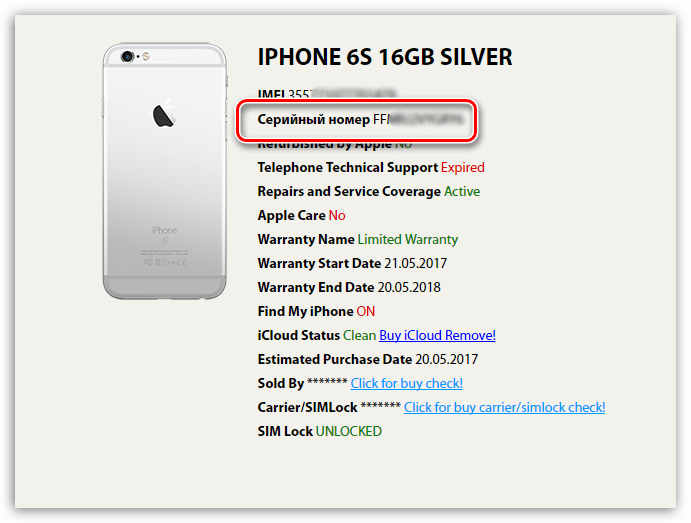 И даже это не проблема. Определить имей в таком случае можно одним из способов, перечисленных ниже.
И даже это не проблема. Определить имей в таком случае можно одним из способов, перечисленных ниже.
Посмотреть IMEI на корпусе телефона
Если смартфон у вас под рукой, то увидеть его IMEI вы можете даже не включая его. Искомый номер указан на задней панели корпуса вашего смартфона. Однако справедливо это не для всех моделей iPhone, а если быть точными, то для следующих:
- iPhone
- iPhone SE
- iPhone 5
- iPhone 5C
- iPhone 5S
- iPhone 6
- iPhone 6 Plus
Если же ваш телефон не попал в этот список, IMEI всё равно можно увидеть не включая Айфон. Как? Поискать в другом месте.
Посмотреть IMEI в лотке SIM-карты
Это, пожалуй, последний способ узнать имей популярного смартфона в этой инструкции, однако в некоторых ситуациях он может оказаться единственным рабочим.
В тех моделях iPhone, где нужный нам номер не выгравирован сзади на корпусе телефона, IMEI написан в лотке SIM карты (sim tray), достаточно достать его и внимательно присмотреться (шрифт мелкий, людям с плохим зрением понадобятся очки или лупа).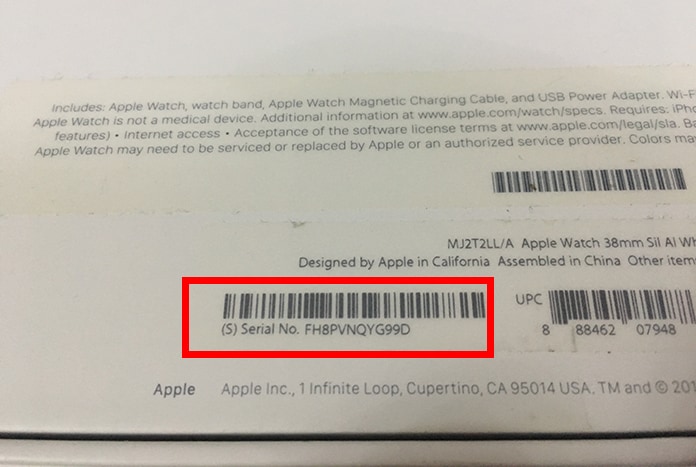
Найти в этом месте IMEI своего iPhone смогут владельцы одной из следующих моделей гаджета:
- iPhone 3G
- iPhone 3GS
- iPhone 4
- iPhone 4s
- iPhone 6S
- iPhone 6S Plus
- iPhone 7
- iPhone 7 Plus
Пожалуй, на этом можно и остановиться. Хотя бы один из указанных выше способов наверняка поможет любому, кто пытается узнать IMEI-номер своего яблочного смартфона. Также вы можете обратиться к некоторым другим полезным статьям на нашем сайте, к примеру, если хотите узнать свой номер на iPhone или скрыть его.
Заключение (или «зачем мне знать IMEI?»)
В некоторых ситуациях знание IMEI-номера вашего смартфона может оказаться очень полезным.
К примеру, при покупке б/у iPhone необходимо в первую очередь убедиться, что номер на коробке устройства, на корпусе (или в лотке SIM) и в настройках телефона совпадает. Если это не так, то скорее всего вам пытаются продать отремонтированное или полученное незаконным путем устройство.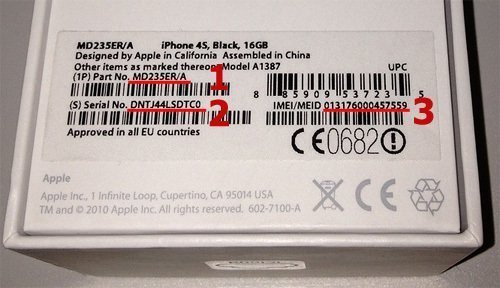
Если же случилось так, что ваш телефон украли, то вы всегда можете обратиться к оператору сотовой связи (через полицию) для блокировки вашего телефона по IMEI. Помимо этого, при должном желании и упорстве, в случае если ваш украденный телефон зарегистрируется в сети с новой SIM-картой, то оператор сможет сообщить полиции не только паспортные данные того, на кого она оформлена, но и его расположение с точностью до нескольких десятков метров, что существенно увеличивает вероятность iPhone’а вернуться к своему законному владельцу.
Возможно вы слышали о «залоченных» iPhone? По IMEI-номеру можно проверить, не привязан ли смартфон к какому-либо оператору связи (иначе он не будет работать у других), а также узнать о гарантии на устройство.
iPhone залочен под европейского оператора. Хотел бы узнать информацию о телефоне по IMEI-коду.
Где взять IMEI
Этот код можно посмотреть:
1. В приложении Телефон, после набора комбинации: *#06#
2.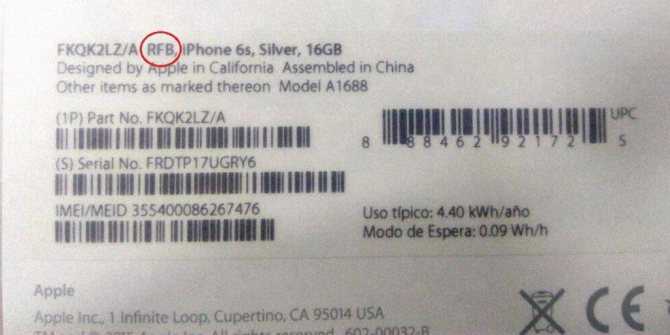 В настройках по пути: Настройки – Основные – Об устройстве- IMEI.
В настройках по пути: Настройки – Основные – Об устройстве- IMEI.
3. На обратной стороне коробки от iPhone.
4. На задней крышке iPhone (у некоторых моделей IMEI нанесен на лотке сим карты).
Разумеется, все коды должны совпадать, если обнаружено несовпадение – повод задуматься о происхождении смартфона.
Что делать с IMEI
На сайте Apple можно проверить право на сервисное обслуживание данной модели. Увидеть, распространяется ли на смартфон гарантия.
Подробную информацию по IMEI можно получить на различных сайтах и сервисах, например:
Введя IMEI код можно узнать модель устройства, цвет и иногда объем встроенной памяти. Сервисы покажут числится ли устройство как украденное/потерянное. Некоторые сайты могут предоставить серийный номер и дату окончания гарантии.
Для получения данных об операторе, на которого залочен iPhone, нужно знать номер модели (Настройки – Основные – Об устройстве – Модель). Проверить его можно на указанных ресурсах.
Проверить его можно на указанных ресурсах.
9 способов найти IMEI на iPhone.
Большинство пользователей в курсе того, что абсолютно все смартфоны, а также планшеты с возможностью мобильной связи (поддержкой 3G, LTE) и даже простейшие телефоны имеют неповторимый международный идентификатор оборудования — IMEI (расшифровывается, как International Mobile Equipment Identifier). Любой IMEI всегда состоит из пятнадцати цифр и двух одинаковых в мире попросту существовать не может. В том числе IMEI есть и у наших любимых iPhone от Apple.
Для чего вообще вам может понадобиться знание IMEI? Например, чтобы выяснить не заблокирован ли аппарат у операторов сотовой связи. С его помощью также можно найти утерянный или украденный гаджет — у операторов есть современное оборудование, способное обнаружить включенный аппарат по IMEI с высокой точностью (причем, точность постоянно повышается). А если у вас украли iPhone или вы его просто потеряли, то номер IMEI позволит сотовым операторам его незамедлительно заблокировать, чтобы третьи лица не получили доступ к вашим личным данным.
IMEI обязательно следует проверять, если вы приобретаете iPhone с рук. Нужно удостовериться, что номера IMEI везде совпадают: на упаковке, на корпусе/лотке SIM-карты (зависит от модели) и, конечно же, в настройках смартфона. В противном случае лучше отказаться от покупки такого смартфона.
Мы обнаружили 9 способов найти IMEI на смартфонах Apple. Спешим поделиться этой полезной информацией с вами.
Одни способы хороши, когда гаджет включен, другие — когда выключен. Вы также можете узнать IMEI, когда смартфона вовсе рядом нет, с помощью официального сайта Apple или программы iTunes. Также IMEI всегда указывается на официальных коробках купертиновских смартфонов.
1. Узнать идентификатор можно в настройках гаджета.
Просто пройдите по следующему пути: «Настройки» → «Основное» → «Об этом устройстве». Вот искомые данные:
2. Команда *#06# для отображения IMEI в звонилке
Достаточно набрать простую команду *#06# в смартфоне, и IMEI тут же высветится на экране. Это наиболее быстрый вариант, когда iPhone включен.
Это наиболее быстрый вариант, когда iPhone включен.
3. Посмотреть IMEI на коробке смартфона
Этот способ подойдет тем, у кого в данный момент нет рядом смартфона и кто ничего не выбрасывает. Сохранилась фирменная упаковка вашего iPhone? Данные IMEI всегда напечатаны на наклейке на обратной стороне коробки, вне зависимости от модели iPhone.
4. IMEI в iTunes, способ со смартфоном
IMEI также можно обнаружить в iTunes. Для этого подключите свой iPhone к PC, запустите программу iTunes. После кликните на значок вашего смартфона. Далее нажимаете на «Обзор». Теперь нужно два раза нажать на свой номере телефона, и вы увидите IMEI.
5. IMEI в iTunes, способ без смартфона
Способ подойдет только тем, кто привык сохранять резервные копии iPhone на своем компьютере.
Если у вас в руках нет iPhone, а коробка отсутствует, не следует отчаиваться. Вы все еще можете узнать IMEI. Правда, для этого у вас должна быть установленная на компьютер программа iTunes, к которой ранее был подключен смартфон, IMEI которого вам требуется, и, самое главное, сделана его резервная копия.
Нужно найти вкладку «Устройства» и навести курсор на резервную копию нужного iPhone. Вам будет показана информация об устройстве вместе с IMEI.
6. IMEI на корпусе некоторых моделей iPhone
IMEI напечатан на задней панели корпуса смартфона.
Правда, это относится далеко не ко всем моделям iPhone. Актуально это для следующих моделей:
7. IMEI есть также на лотке SIM-карты
У следующих (а это большинство современных устройств Apple) моделей iPhone IMEI можно прочесть на лотке SIM-карты:
Следует учитывать, что шрифт там слишком мелкий, поэтому, если у вас проблемы со зрением, вам понадобятся очки или лупа.
8. Узнать IMEI с помощью Apple ID
Этот способ подойдет тем, кто помнит данные своей учетной записи Apple ID. Вам нужно зайти на сайт appleid.apple.com с компьютера. Затем нужно выполнить вход в свою учетную запись.
Прокрутите страницу до раздела «Устройства». Выберете нужный гаджет, кликните на него. Вот и искомый IMEI.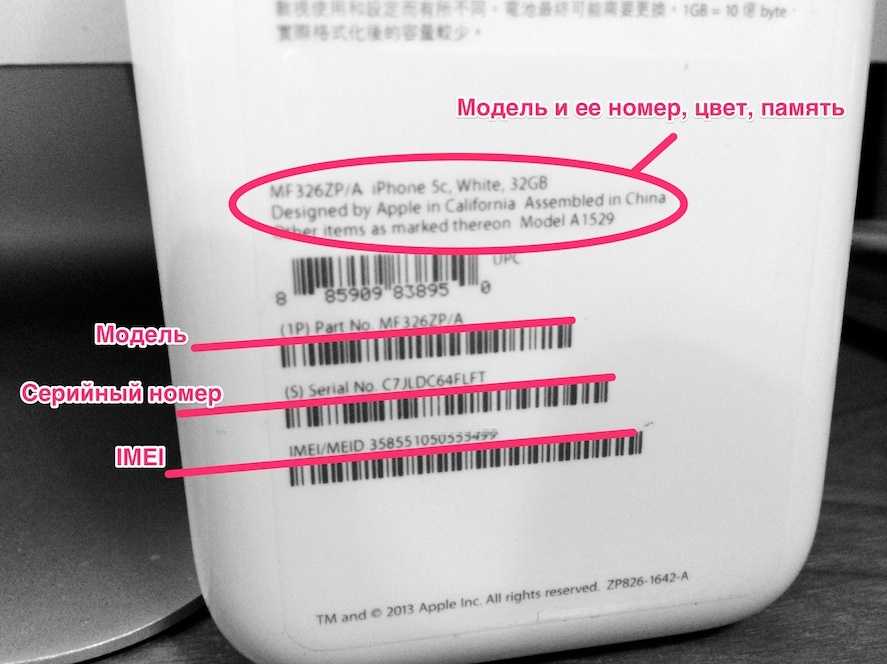
9. Узнать IMEI с помощью другого iPhone с той же учетной записью
Последний и очень простой способ актуален для пользователей iPhone с iOS 10.3 и выше. Вам нужен смартфон, подключенный к той же учетной записи, что и iPhone, IMEI которого вы хотите узнать. Достаточно выполнить следующую простую процедуру — пройти по пути «Настройки» → «Ваше имя» → прокрутить вниз, выбрать нужный гаджет и нажать на него.
Как видите, способов множество и какой-нибудь из них наверняка подойдет вам.
Поставьте 5 звезд внизу статьи, если нравится эта тема. Подписывайтесь на нас ВКонтакте , Instagram , Facebook , Twitter , Viber , Дзен .
Как найти номер IMEI iPhone
Знакомство с IMEI вашего
iPhone — полезный трюк — и, возможно, необходимый, если вы
разблокировать ваш iPhone, но несколько лет назад это стало немного сложнее, когда Apple перестала печатать номер на задней панели своих телефонов.
Но есть еще несколько разных способов узнать IMEI айфона, и в этой статье мы покажем 6 самых простых и полезных.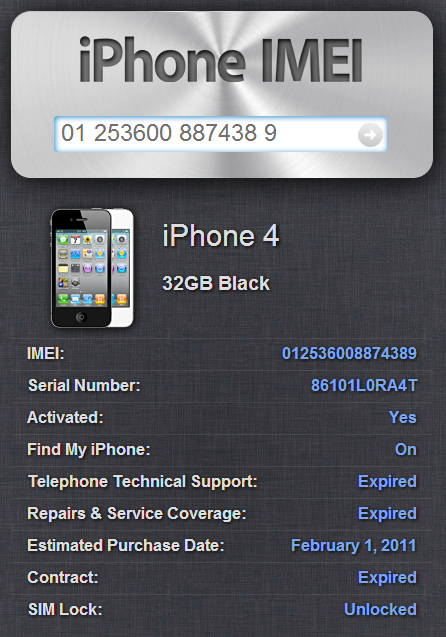 Конечно, вам понадобится только один, поэтому выберите наиболее удобный для вас способ.
Конечно, вам понадобится только один, поэтому выберите наиболее удобный для вас способ.
Если вам нужно отследить UDID вашего устройства (аналогично полезный), прочтите
Как найти UDID iPhone или iPad.
Что такое IMEI и для чего он используется?
Каждый iPhone имеет уникальный идентификационный код, известный как номер IMEI. Буквы обозначают международный идентификатор оборудования мобильной станции, а номер используется для идентификации каждого мобильного телефона.
Номер IMEI используется вашей компанией мобильной связи для сопоставления телефона с сетями, чтобы определить, кто звонит. Он также используется для ведения черного списка украденных мобильных телефонов. В Великобритании база данных публично поддерживается благотворительной организацией, поэтому украденные телефоны нельзя перемещать из одной сети в другую.
Наше определение IMEI и других технических терминов см.
Уничтожитель яблочного жаргона.
Найдите свой IMEI, набрав код
. Вы можете узнать номер IMEI iPhone, набрав код *#06# в приложении «Телефон». Выполните следующие действия:
Вы можете узнать номер IMEI iPhone, набрав код *#06# в приложении «Телефон». Выполните следующие действия:
- Откройте приложение «Телефон».
- Коснитесь клавиатуры.
- Как показано на картинке выше, введите *#06# — зеленую кнопку вызова нажимать не нужно; он просто зарегистрируется автоматически.
Код IMEI появится на экране.
Набор кода является наиболее часто описываемым методом поиска номера IMEI, но мы не считаем его лучшим, потому что вы не можете скопировать номер. Вместо того, чтобы копировать и вставлять код, вы должны записать его — и он достаточно длинный, 15 цифр, чтобы это раздражало.
Посмотрите на заднюю часть iPhone…
Раньше номер IMEI был написан на задней панели каждого iPhone. Если у вас более старая модель (iPhone 6 или более ранняя), переверните телефон и найдите длинный номер в конце текста (бит, начинающийся с «Разработано Apple в Калифорнии») с пометкой IMEI. Однако текст IMEI невероятно мал, поэтому вам может понадобиться увеличительное стекло.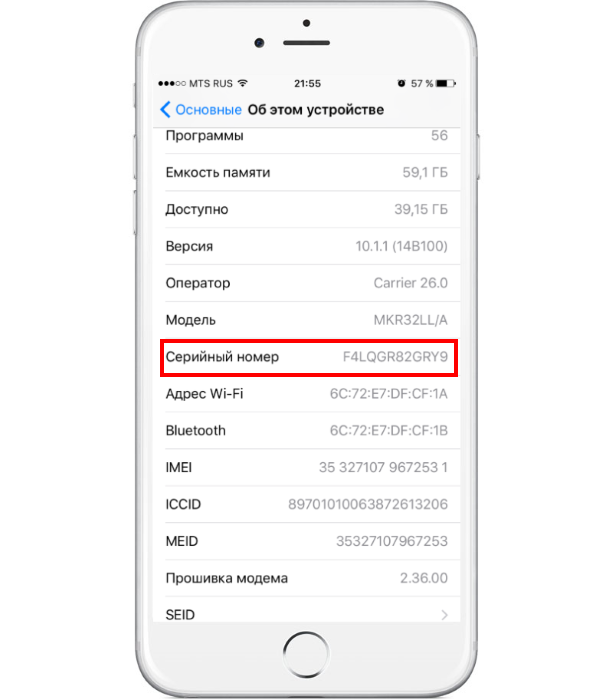 И снова вам нужно будет записать его вручную.
И снова вам нужно будет записать его вручную.
Один из вариантов — сфотографировать код на другой iPhone (или iPad). Это позволит вам увеличить текст, чтобы вы могли видеть его более четко.
Грустное яблоко
перестал гравировать IMEI на задней панели своих телефонов, когда вышел iPhone 6s. Если у вас есть 6s или 6s Plus, вы обнаружите, что в списке указаны только номер модели, идентификатор FCC и IC, а в более поздних телефонах их еще меньше; на iPhone XS, например, написано «Разработано Apple в Калифорнии» и «Собрано в Китае» и больше ничего.
Это означает, что вам нужно искать что-то еще.
Если Apple не выгравировала IMEI на задней панели телефона, вы можете проверить лоток для SIM-карты.
Достаньте инструмент для извлечения SIM-карты (металлический шип, поставляемый с iPhone), вставьте его в маленькое отверстие на правом краю iPhone и извлеките лоток для SIM-карты, осторожно выньте SIM-карту и переверните лоток. IMEI будет написан на нижней стороне лотка, довольно мелко.
Опять же, вам, очевидно, придется кропотливо записывать от руки, и опять же, это написано очень мелко. Давайте найдем метод, который легче для глаз.
Использовать настройки iOS
Номер IMEI также находится в приложении «Настройки» iPhone. Использование настроек, вероятно, лучший вариант, поскольку он позволяет копировать и вставлять номер. Выполните следующие действия:
- Откройте настройки.
- Нажмите «Основные» > «О программе».
- Прокрутите вниз, чтобы найти номер IMEI (ищите группу цифр, озаглавленную «Основной»).
- Коснитесь и удерживайте номер IMEI, чтобы появилось всплывающее окно «Копировать».
- Коснитесь Копировать.
Теперь вы можете вставить код IMEI в другое приложение, например Notes.
Как найти IMEI, если ваш телефон утерян или украден
Когда мы впервые опубликовали эту статью, Кирк МакЭлхерн, эксперт iTunes, который пишет для Macworld в США, ответил, указав последний сценарий, который мы пропустили: что делать, если у вас больше нет iPhone, и поэтому вы не можете посмотреть сзади, не можете набрать код и так далее? В конце концов, одна из основных ситуаций, когда требуется IMEI, — это когда вы сообщаете о краже устройства.
К счастью, как отмечает Кирк, по-прежнему легко найти номер IMEI отсутствующего iPhone, если вы
сделал резервную копию в iTunes. Все, что вам нужно сделать, это открыть iTunes и перейти в «Настройки», затем выбрать вкладку «Устройства» (вторая справа).
Вы увидите список резервных копий устройств. Наведите курсор на одну из резервных копий, относящихся к утерянному iPhone, и вы увидите различные подробности, включая IMEI.
Мы благодарим Кирка за указание на это. Для получения более подробного описания метода, а также многих других статей, связанных с Mac, посетите
Сайт Кирка.
Как найти IMEI на Apple Watch без сопряжения?
Índice de contenidos
- На iPhone откройте приложение Apple Watch.
- Коснитесь вкладки «Мои часы», затем коснитесь «Основные» > «О программе».
- Найдите серийный номер или IMEI.
Также вопрос в том, как мне найти серийный номер на моем Apple Watch без пары?
- Коснитесь приложения Watch на главном экране iPhone, чтобы открыть его.

- На вкладке «Мои часы» прокрутите вниз, чтобы найти «Общие», и нажмите, чтобы открыть.
- Нажмите «О программе». Серийный номер часов будет отображаться на этом экране.
Кроме того, почему у моих Apple Watch нет IMEI ? Его нет. Номер модели MG183LL/A соответствует часам Apple только с GPS . Только часы Cellular Apple будут иметь IMEI , поскольку это идентификационный номер сотовой связи.
Кроме того, как мне узнать свой номер IMEI без Apple?
- Перейдите на сайт appleid.apple.com в веб-браузере.
- Войдите в систему, используя Apple ID, который вы используете на своем устройстве.
- Выберите раздел Устройства. Чтобы увидеть серийный номер и номер IMEI/MEID, выберите устройство.
Как обойти блокировку активации на Apple Watch?
Как первоначальный владелец устройства и имеющий доступ к iPhone, с которым были сопряжены Apple Watch, первоначальный владелец может просто отключить часы от своего iPhone.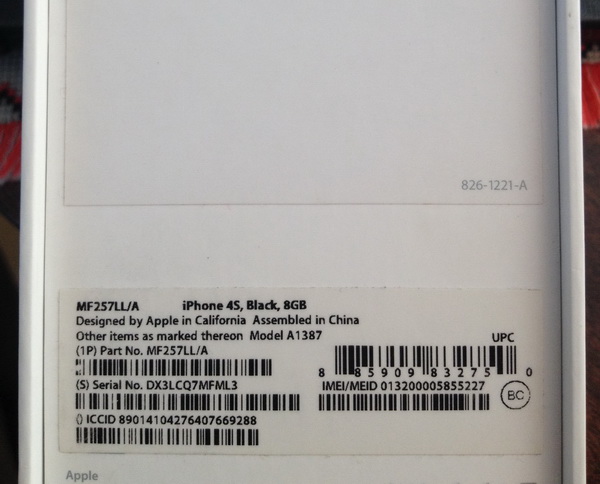 Это снимет блокировку активации с устройства iOS. Им потребуется доступ к приложению Apple Watch на iPhone.
Это снимет блокировку активации с устройства iOS. Им потребуется доступ к приложению Apple Watch на iPhone.
Как узнать IMEI на Apple Watch 6?
- На экране часов нажмите кнопку Digital Crown/Home, затем выберите . Приложение настроек.
- Выберите «Общие», затем выберите «О программе».
- Прокрутите вниз, чтобы просмотреть серийный номер и IMEI.
Есть ли у Apple Watch 3 номер IMEI?
На Apple Watch откройте приложение «Настройки». Коснитесь «Основные» > «О программе», затем прокрутите вниз. Найдите серийный номер или IMEI.
Как мне найти свой номер IMEI на моем iPhone в Интернете?
Перейдите на сайт appleid.apple.com в веб-браузере. Войдите в систему, используя Apple ID, который вы используете на своем устройстве. Выберите раздел «Устройства». Чтобы увидеть серийный номер и номер IMEI/MEID, выберите устройство.
Можно ли узнать номер IMEI без телефона?
Просто зайдите в настройки Google, войдите в свою учетную запись Google и разверните вкладку Android.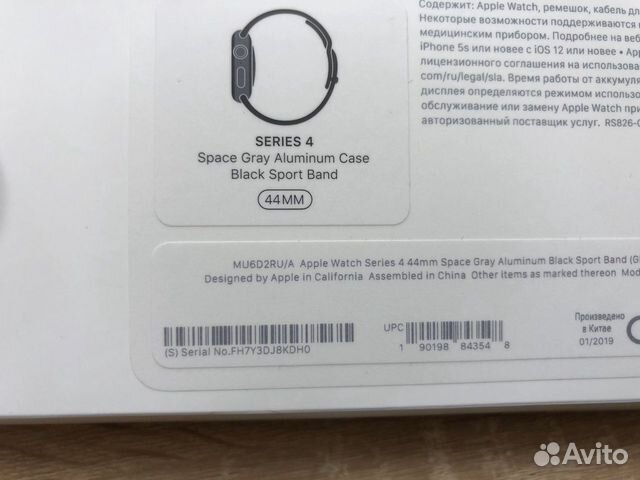 Здесь вы увидите все устройства Android, подключенные к вашей учетной записи Google, а также номер IMEI вашего телефона.
Здесь вы увидите все устройства Android, подключенные к вашей учетной записи Google, а также номер IMEI вашего телефона.
Как я могу получить номер IMEI?
- Наберите *#06# со своего устройства.
- Вы увидите свой номер IMEI на экране.
Как получить номер IMEI, если мой экран разбит?
jfc1951. Если ваш телефон сломан до такой степени, что вы не можете набрать * # 06 #, чтобы открыть его, номер будет указан на коробке.
Как узнать IMEI на Apple Watch 5?
- На экране часов нажмите кнопку Digital Crown/Home, затем выберите . Приложение настроек.
- Выберите «Общие», затем выберите «О программе».
- Прокрутите вниз, чтобы просмотреть серийный номер и IMEI.
Совпадает ли IMEI с серийным номером?
Как и большинству электроники, мобильным устройствам серийные номера присваиваются на заводе. Кроме того, мобильные телефоны также имеют номера IMEI (сокращение от «Международный идентификатор оборудования мобильной станции»), которые можно использовать для идентификации отдельного телефона.
Где находится IMEI на часах active 2?
- На экране часов нажмите . Главная кнопка. чтобы открыть экран приложений.
- Дважды коснитесь. Значок настроек. .
- Нажмите. О часах. .
- Нажмите. Устройство. .
- Просмотр IMEI. Если невозможно просмотреть IMEI с устройства, см. раздел «Просмотр информации об устройстве — веб-сайт Verizon» (если применимо).
Как удалить Apple ID предыдущего владельца с Apple Watch?
- На компьютере перейдите в раздел «Найти iPhone» на сайте iCloud.com и войдите в систему, используя свой Apple ID.
- Выберите «Все устройства», затем нажмите Apple Watch.
- Нажмите «Стереть Apple Watch». Нажимайте «Далее», пока устройство не будет стерто.
- Нажмите кнопку X рядом с Apple Watch.
Как сбросить настройки Apple Watch без сопряженного телефона?
- Подключите часы к зарядному кабелю, подключив питание.
- Нажмите и удерживайте боковую кнопку, пока не появится ползунок выключения питания.

- Сильно нажмите на дисплей (не пытайтесь двигать ползунок выключения питания — просто нажмите сильнее, чем при обычном касании), а затем нажмите «Удалить все содержимое и настройки».
Можно ли снять блокировку активации Apple ID без пароля?
Если ваше устройство заблокировано активацией, это просто означает, что ваша или чья-то еще учетная запись iCloud все еще связана с iPhone, iPad или iPod touch со стертыми заводскими данными. Официальный способ устранить этот барьер — предоставить пароль к связанной учетной записи iCloud, без которого никто не сможет получить доступ к устройству.
Какой номер IMEI?
IMEI означает международный идентификатор мобильного оборудования. Думайте об этом как об отпечатке пальца вашего телефона — это 15-значный номер, уникальный для каждого устройства. Операторы связи и производители обмениваются номерами IMEI, чтобы можно было отслеживать смартфоны, которые могут быть украдены или скомпрометированы.
Могу ли я проверить номер IMEI онлайн?
IMEI24. com — это веб-сайт для вас. Поиск IMEI позволяет вам проверить свой номер IMEI и получить доступ к дате гарантии, информации о перевозчике, статусу черного списка, дате покупки, информации о блокировке и т. д. IMEI — это 15-значный номер, который можно отобразить на ЖК-дисплее телефона, набрав *#06# как номер телефона.
com — это веб-сайт для вас. Поиск IMEI позволяет вам проверить свой номер IMEI и получить доступ к дате гарантии, информации о перевозчике, статусу черного списка, дате покупки, информации о блокировке и т. д. IMEI — это 15-значный номер, который можно отобразить на ЖК-дисплее телефона, набрав *#06# как номер телефона.
Как найти свой номер IMEI на потерянном iPhone из icloud?
Поиск IMEI с помощью резервной копии iTunes Чтобы восстановить этот IMEI в iTunes из резервной копии iPhone, перейдите в iTunes > «Настройки» > «Резервные копии». Затем вы наводите указатель мыши на одну из резервных копий потерянного/украденного устройства, и он должен показать номер IMEI.
Как узнать номер IMEI на заблокированном iPhone?
На iPhone, привязанном к оператору связи. Наберите на телефоне *#06#. Просто откройте приложение «Телефон» на главном экране и введите этот специальный код на панели набора номера. Через несколько секунд вы увидите экран с вашим IMEI.
Могу ли я получить свой номер IMEI от icloud?
Для этого перейдите на сайт appleid. apple.com в любом браузере. Затем войдите в свой Apple ID и проверьте список устройств. После того, как вы нашли устройство, о котором вам нужна информация, щелкните имя устройства, чтобы отобразить номер IMEI.
apple.com в любом браузере. Затем войдите в свой Apple ID и проверьте список устройств. После того, как вы нашли устройство, о котором вам нужна информация, щелкните имя устройства, чтобы отобразить номер IMEI.
Как узнать свой номер IMEI без 2021?
- Найдите свой IMEI, набрав этот код. Для многих iPhone и Android-устройств самый простой способ найти свой номер IMEI — это набрать следующее: «*#06#».
- Найдите свой IMEI в лотке для SIM-карты.
- Найдите свой IMEI в настройках телефона.
Есть ли номер IMEI на SIM-карте?
На некоторых телефонах номер IMEI напечатан на задней панели, но вы также можете найти его под съемной крышкой аккумуляторного отсека, если у вас более старое устройство. Это также написано на лотке для SIM-карты на некоторых телефонах.
Как отключить функцию «Найти iPhone» с/без серийного номера/номера IMEI
Вопрос
Представьте себе: старый владелец иногда забывает деактивировать «Найти iPhone» перед продажей устройства вам.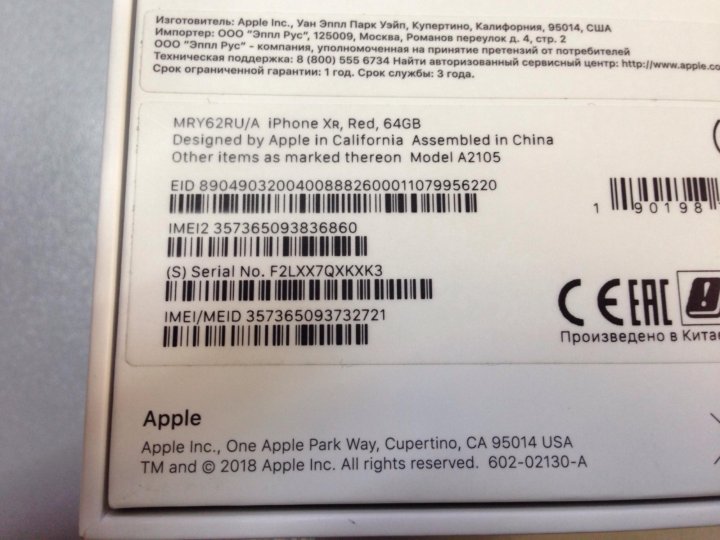 Вы, получатель, с тревогой открываете этот пакет и обнаруживаете, что не можете пользоваться телефоном из-за блокировки. Конечно, это заставляет задуматься, как отключить функцию «Найти iPhone».
Вы, получатель, с тревогой открываете этот пакет и обнаруживаете, что не можете пользоваться телефоном из-за блокировки. Конечно, это заставляет задуматься, как отключить функцию «Найти iPhone».
«Могу ли я отключить поиск iPhone по серийному номеру?
«Или, как отключить поиск iPhone по номеру IMEI?»
Давайте рассмотрим ответы на эти вопросы, чтобы вы могли приступить к работе со своим iPhone!
Часть 1. Что такое серийный номер, номер IMEI и функция «Найти iPhone»?
Часть 2. Как найти серийный номер/номер IMEI вашего iPhone0002 Часть 3. Как отключить функцию «Найти iPhone» (с номером IMEI)
Часть 4. Как отключить функцию «Найти iPhone» (без номера IMEI)
Что такое серийный номер, номер IMEI и программа «Найти iPhone» ?
Прежде чем рассматривать, как отключить функцию «Найти iPhone», давайте сначала посмотрим, что представляют собой эти два числа.
Что такое серийный номер
Серийный номер — это уникальный идентификатор, который Apple присваивает вашему устройству. Он есть у каждого электронного устройства, которое производит Apple, от часов до iPad и вашего iPhone. Как правило, вы можете найти этот номер на упаковке. Он должен быть снаружи коробки. Только Apple знает об этом номере, и только Apple может сопоставить сами характеристики устройства с серийным номером.
Он есть у каждого электронного устройства, которое производит Apple, от часов до iPad и вашего iPhone. Как правило, вы можете найти этот номер на упаковке. Он должен быть снаружи коробки. Только Apple знает об этом номере, и только Apple может сопоставить сами характеристики устройства с серийным номером.
Возвращаясь к исходному вопросу: «Могу ли я отключить поиск iPhone по серийному номеру?» НЕТ, нельзя .
Apple использует серийный номер по нескольким причинам. В частности, Apple использует серийный номер для отслеживания ремонта, претензий по гарантии и обмена. Программа «Найти iPhone» не знает и не заботится о серийном номере устройства.
Что такое номер IMEI
Вторым идентификатором, который мы обсуждали, был номер IMEI . IMEI расшифровывается как Международный идентификатор мобильного оборудования. Согласно Verizon, «думайте об этом как об отпечатке пальца вашего телефона — это 15-значный номер, уникальный для каждого устройства».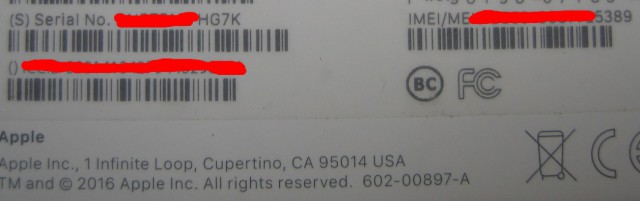 Более того, Verizon заявляет, что операторы мобильной связи используют этот номер для отслеживания «смартфонов, которые могут быть украдены или скомпрометированы».
Более того, Verizon заявляет, что операторы мобильной связи используют этот номер для отслеживания «смартфонов, которые могут быть украдены или скомпрометированы».
Учитывая, что основная цель функции «Найти iPhone» — предотвратить попадание украденного устройства в чужие руки и предоставление им доступа к вашим данным, неудивительно, что существует способ отключить функцию «Найти мой iPhone». с номером IMEI .
Что такое «Найти iPhone»
Наконец, «Найти iPhone» — это технология, представленная Apple в 2010 году, чтобы сделать кражу телефонов менее выгодной для воров. Хотя Apple не может помешать кому-либо забрать ваш телефон, они могут запретить кому-либо использовать его после того, как он его взял. Таким образом, Find My iPhone блокирует доступ новых пользователей к устройству, делая его бесполезным для вора. В основном это было успешно, но иногда это также приводило к тому, что невиновные люди не могли использовать свои часы, iPhone, iPad или Mac.
Как найти серийный номер/номер IMEI вашего iPhone
К счастью, если вы хотите найти серийный номер или номер IMEI вашего iPhone, это легко сделать, если вы можете войти в свое устройство.
Шаг 1. Перейдите в раздел «Настройки» > «Основные» > «О ».
Шаг 2. Вы должны увидеть серийный номер и номер IMEI на экране.
Теперь, если вы не можете получить доступ к своему устройству (например, из-за того, что включена блокировка активации), вы можете найти свой серийный номер на задней панели iPhone с 5 по 6 Plus.
Для iPhone 6s и выше серийный номер отсутствует на устройстве. Серийный номер всегда указан на задней панели iPad.
IMEI вы найдете на всех моделях iPhone, выгравированных на лотке для SIM-карты. Выньте это и найдите его ближе к передней части лотка. Для iPad IMEI также указан сзади.
Как отключить функцию «Найти iPhone» (с номером IMEI)
Предположим, что вы можете успешно определить номер IMEI вашего устройства (помните, что вы не можете отключить функцию «Найти iPhone» с помощью серийного номера). Как отключить функцию «Найти iPhone» по номеру IMEI?
Как отключить функцию «Найти iPhone» по номеру IMEI?
Есть несколько сайтов, которые утверждают, что могут это сделать. DoctorUnlock является одним из них. Они возьмут ваш номер IMEI и будут работать над тем, чтобы удалить его из баз данных Apple.
DoctorUnlock утверждает, что может разблокировать любое устройство, включая все, от новейшего iPhone 12 до самого раннего iPhone. В этот список включены все iPad, часы и iPod.
Чтобы разблокировать устройство с помощью DoctorUnlock, вам необходимо выполнить следующие действия.
Шаг 1. Посетите сайт DoctorUnlock.
Шаг 2. Выберите модель вашего телефона, iPad или iPod. И введите свой номер IMEI.
Шаг 3. Внесите платеж (18,95 долларов США на момент написания этой статьи).
Шаг 4. Подождите, пока компания разблокирует ваше устройство (утверждается, что это может занять до двух недель).
Большинство отзывов о DoctorUnlock положительные. Тем не менее, стоит отметить, что эти сайты иногда могут быть мошенническими (они берут деньги, но никогда не делают разблокировку). Есть некоторые проблемы с конфиденциальностью. Вам придется предоставить некоторую личную информацию, плюс они будут знать точный ваш телефон!
Тем не менее, стоит отметить, что эти сайты иногда могут быть мошенническими (они берут деньги, но никогда не делают разблокировку). Есть некоторые проблемы с конфиденциальностью. Вам придется предоставить некоторую личную информацию, плюс они будут знать точный ваш телефон!
Как отключить функцию «Найти iPhone» (без номера IMEI)
Если вы предпочитаете что-то более быстрое и простое (не более 14 дней!), вам придется рассмотреть альтернативы. Один из лучших способов отключить функцию «Найти iPhone» без номера IMEI — использовать WooTechy iSalvor.
WooTechy iSalvor — это разработанный экспертами программный пакет, который может снять блокировку активации и функцию «Найти iPhone» с вашего устройства. Он имеет простой, интуитивно понятный интерфейс, который позволит вам использовать свой телефон или iPad за считанные минуты, а не дни.
Люди любят iSalvor по нескольким основным причинам:
Он безболезненно отключает функцию «Найти iPhone» без Apple ID.
 Кроме того, это быстро. С момента загрузки программы до момента разблокировки телефона пройдет несколько минут или часов, а не дней.
Кроме того, это быстро. С момента загрузки программы до момента разблокировки телефона пройдет несколько минут или часов, а не дней.Вы можете получить совершенно новое устройство после отключения функции «Найти iPhone».
iSalvor работает как с Windows, так и с Mac OS.
Вы можете загрузить пробную версию, чтобы узнать, совместима ли она с вашим устройством . В отличие от метода отключения «Найти iPhone» с помощью номера IMEI, вы будете знать, будет ли он работать, прежде чем платить деньги!
Скачать бесплатноБесплатно скачать
В этом видеоуроке вы узнаете, как легко отключить функцию «Найти iPhone» без номера IMEI.
Чтобы отключить функцию «Локатор» на вашем устройстве, выполните следующие действия.
Шаг 1. Загрузите, установите и запустите WooTechy iSalvor. На вводном экране выберите « Отключить FMI ».
Шаг 2. Подключите устройство к компьютеру.



 А в некоторых случаях злоумышленник может даже рассказать историю об обмане, которая произошла с ним немного раньше.
А в некоторых случаях злоумышленник может даже рассказать историю об обмане, которая произошла с ним немного раньше.

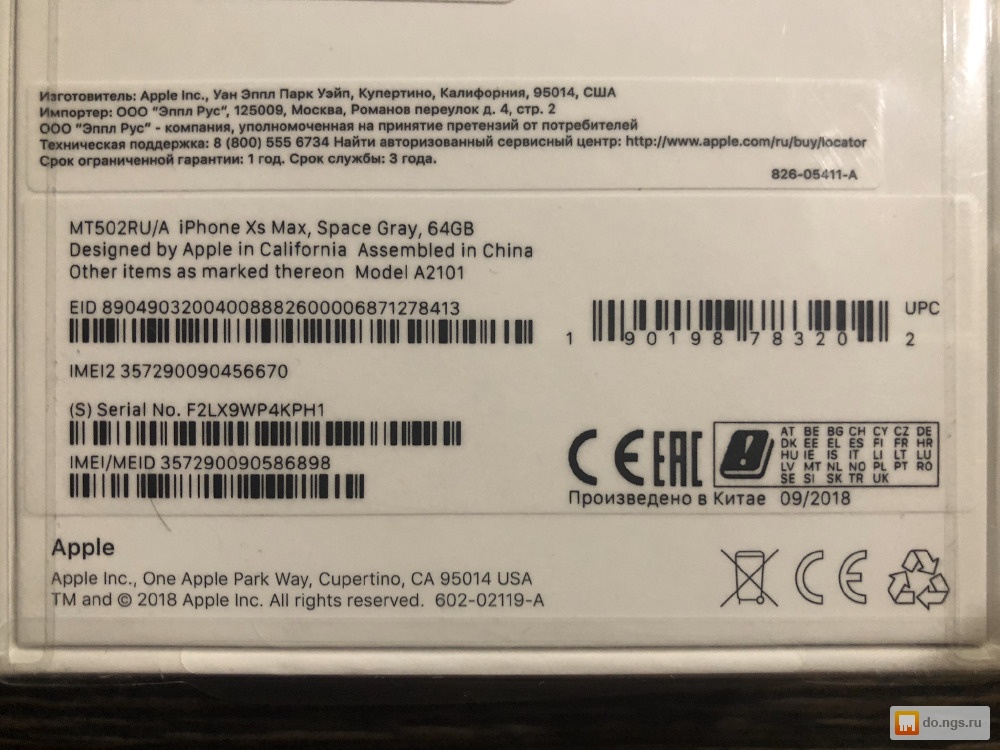
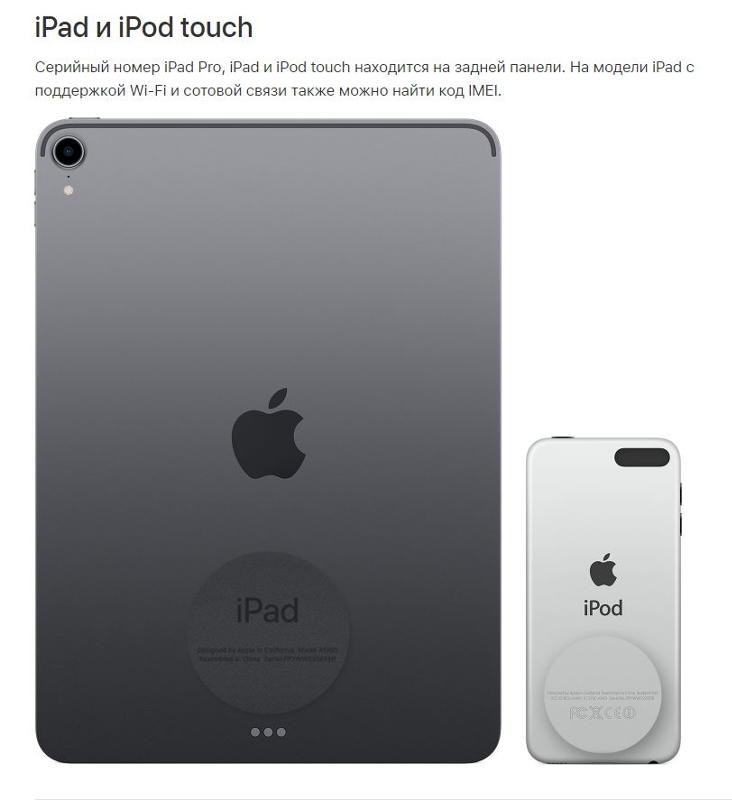
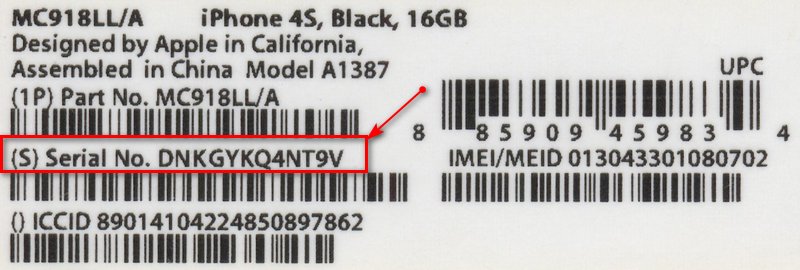
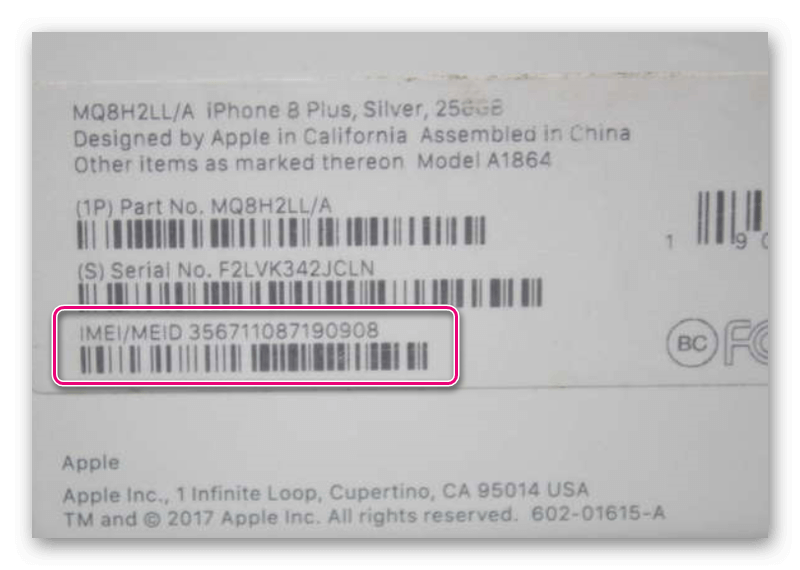 Кроме того, это быстро. С момента загрузки программы до момента разблокировки телефона пройдет несколько минут или часов, а не дней.
Кроме того, это быстро. С момента загрузки программы до момента разблокировки телефона пройдет несколько минут или часов, а не дней.